Výpočty na grafických kartách
|
|
|
- Jozef Jaroš
- před 9 lety
- Počet zobrazení:
Transkript
1 Jihočeská univerzita v Českých Budějovicích Přírodovědecká fakulta Bakalářská práce Výpočty na grafických kartách Aleš Svoboda školitel: RNDr. Milan Předota, Ph.D. České Budějovice 2012
2 Bibliografické údaje Svoboda A. 2012: Výpočty na grafických kartách. [Computation on Graphics Cards. Bc.. Thesis, in Czech.] 54 p., Faculty of Science, The University of South Bohemia, České Budějovice, Czech Republic. Anotation: Purpose of this work is to show possibility of using graphics card not just for 3d graphics but also for computations which were for a long time just a domain of CPU. In the first part we are looking at what graphics card is as well as APIs used for their programming. Second part shows us OpenCL API on an example. Last part is measurement of performance between CPU and GPU. Anotace: Cílem této práce je ukázat možnost používat grafickou kartu nejen pro 3D grafiku, ale také pro výpočty, které byli dlouhou dobu doménou pouze CPU. V první části se dozvídáme co je to vlastně grafická karta a také jaké API se využívají pro jejich programování. Druha část nám ukazuje už samotné OpenCL na příkladu. Poslední část je porovnání výkonu mezi CPU a GPU. Prohlašuji, že svoji bakalářskou práci jsem vypracoval samostatně pouze s použitím pramenů a literatury uvedených v seznamu citované literatury. Prohlašuji, že v souladu s 47b zákona č. 111/1998 Sb. v platném znění souhlasím se zveřejněním své bakalářské práce, a to v nezkrácené podobě v úpravě vzniklé vypuštěním vyznačených částí archivovaných Přírodovědeckou fakultou - elektronickou cestou ve veřejně přístupné části databáze STAG provozované Jihočeskou univerzitou v Českých Budějovicích na jejích internetových stránkách, a to se zachováním mého autorského práva k odevzdanému textu této kvalifikační práce. Souhlasím dále s tím, aby toutéž elektronickou cestou byly v souladu s uvedeným ustanovením zákona č. 111/1998 Sb. zveřejněny posudky školitele a oponentů práce i záznam o průběhu a výsledku obhajoby kvalifikační práce. Rovněž souhlasím s porovnáním textu mé kvalifikační práce s databází kvalifikačních prací Theses.cz provozovanou Národním registrem vysokoškolských kvalifikačních prací a systémem na odhalování plagiátů
3 Obsah 1.Úvod Kde se využívá grafická karta Cíl práce Grafická karta Charakteristika Komponenty grafické karty GPU Paměť Bios RAMDAC Výstupy GPGPU CPU vs GPU CUDA Popis Architektura Paměťový model Výhody a nevýhody AMD Stream OpenCL Popis Architektura Optimalizace Výhody a nevýhody DirectCompute Návrh počítače pro výpočty pomocí GPU Procesor Základní deska Grafická karta Paměť Zdroj Harddisk Skříň Mechanika Příprava počítače Nastavení Microsoft Windows Instalace Ovladače Visual Studio Cuda Toolkit Nastavení projektu ve visual studio pro OpenCL Nastavení OpenSuse Instalace Ovladače Kompilátor Cuda Toolkit Kompilace projektů používajících OpenCL Ukázka OpenCL na příkladu Host soubor Kernel...29
4 6.3 Další zajímavé příkazy Porovnání rychlosti Specifikace počítače Násobení matic Transponování matice Závěr...32 Seznam použité literatury...33 Seznam příloh...34 A Zdrojové kódy...35 A.1 OpenCL Násobení Matic...35 A.2 Násobení matic v C...40 A.3 OpenCL Transponování matic...42 A.4 Transponování matice v C...47 B Obsah CD...48
5 1.Úvod 1.1 Kde se využívá grafická karta Grafické karty po dlouhou dobu sloužili pouze k zobrazování obsahu. Postupně ale docházelo k jejich postupnému vylepšování až to dospělo do stadia, kdy se dají využít i na jiný účel než jen grafické operace. Tato schopnost se nazývá GPGPU neboli general-purpuse computing on graphics processing unit. Cílem je nahradit CPU u operací kde je GPU mnohem lepší volbou popřípadě podpořit CPU pomoci grafické karty. V současné době se už objevují programy využívající tyto nové schopnosti grafických karet pro vlastní urychlení. Ale zdaleka nejvíce se začínají používat u počítačů, jež jsou určeny pro výpočty, simulace a další. Tyto počítače musí být schopny počítat velmi rychle, proto se využívá kombinace GPU a CPU. Další oblastí kde dochází pomalinku k využívání GPU jsou tzv distribuované výpočty z těch jsou nejznámější SETI@home a např Folding@home kdy se do nich může zapojit kdokoliv s počítačem a připojením k internetu. 1.2 Cíl práce Cílem teto práce je seznámení se s problematikou programovaní GPU, včetně výběru vhodného hardware a zároveň i instalace potřebného softwarového vybavení včetně operačního systému (Linux a Windows). Dále vytvoření několika malých programu a pomocí jednoho z nich vysvětlení programování GPU. Jako poslední se provede pomocí těchto malých programu srovnání rychlosti CPU a GPU v určitých operacích. 2 Grafická karta 2.1 Charakteristika Jedná se o součást počítače,jenž se stará o zobrazení obrazu na monitoru popřípadě TV a dalších. Některé z nich umožňují i připojení vstupu např z videokamery. V oblasti grafických karet určených pro domácnost jsou nejznámější grafické karty od AMD a Nvidia. 1
6 2.2 Komponenty grafické karty GPU Jedná se o speciální procesor, který je optimalizován pro výpočty v plovoucí desetinné čárce. Využití nachází v renderování 3D grafiky a v masivních paralelních výpočtech. Hlavní vlastností rozlišující jednotlivá GPU je jejich architektura,frekvence čipu a počet výpočetních jednotek Paměť Jak již napovídá název paměť slouží k ukládání informací, které jsou potřebné k výpočtům. Její velikost se pohybuje od 1 MB v případě velmi starých karet až po 8 GB u speciálních karet. Stejně jako v případě GPU i tady záleží na frekvenci a architektuře. Často je mnohonásobně rychlejší než operační paměť počítače Bios Obsahuje základní program, který je zodpovědný za funkci grafické karty. Zároveň obsahuje informace o časovaní paměti i GPU, jejich napájení a dalších. Stejně jako v případě biosu základní desky lze BIOS updatovat, ale jedná se o mnohem rizikovější operaci než v případě základní desky RAMDAC Používá se pro převedení digitálních signálu na analogový, aby se ten dal zobrazit na CRT monitorech. V současné době se už moc nevyužívá, většina novějších rozhraní přepravuje signál digitálně, ale stále se montuje na grafické karty Výstupy Zřejmě nejznámější je výstup VGA používaný pro připojeni CRT monitoru. S příchodem LCD technologie došlo k přechodu na DVI rozhraní a v dnešní době se začíná prosazovat HDMI rozhraní. Další z možných konektoru je S-Video. 2
7 3 GPGPU 3.1 CPU vs GPU CPU a GPU se vyvinuli každý pro jiný účel. CPU slouží jako výpočetní jednotka a také se využívá k obsluze ostatních zařízení pomocí přerušení. Cílem CPU je zpracovat jednu operaci jak nejrychleji to jde. GPU je specializovaný hardware pro renderování grafiky. Takže GPU musí být schopno zpracovat operaci pro co největší počet dat za co nejméně času. Výsledkem je že GPU poskytuje velké zvýšení výkonu v určitých operacích, obsahuje velké množství SIMD procesorů a má nativní podporu pro paralelismus zabudován v hardware. Na druhou stranu CPU poskytuje uspokojivý výkon ve všech operacích, ale nemá zase takovou podporu pro paralelismus. Víz Obrázek 1.[1] Obrázek 1: Rozdíl mezi CPU a GPU[zdroj: Nvidia] 3.2 CUDA Popis CUDA(Compute Unified Device Architecture) je architektura, která byla představena v roce 2006 a byla vyvinuta za účelem využití grafických karet Nvidia pro klasické výpočty. Můžeme o ní uvažovat jako o schematu podle kterého Nvidia vytváří grafické karty schopné kromě grafických operací i klasických výpočtu. První takovouto kartou byla Geforce 8800GTX představená v témže roce. V roce 2007 poté vyšla první verze SDK. Později byla přidána i možnost výpočtu v double precision a také využití více grafických karet. Tato architektura nabízí podporu API jako např Direct Compute, OpenCL, CUDA C. Na host 3
8 soubor se také muže použít velké množství jazyků jako např Java,C++,C a další. Jako první se pro kernel využívala tzv CUDA C, ale s příchodem dalších podporovaných technologii to už není nutné Architektura Je definována na tzv kernel host modelu. Kdy kernel je ta část uživatelem definované funkce, která je zpracovávána na zařízení paralelně jednotlivými vlákny(thread). Každé Nvidia GPU obsahuje nějaké množství Streaming Multiprocessors, které mohou zpracovávat velké množství vláken dohromady. Zpracování vláken je řízeno automaticky tzv Hardware thread manager. Vlákna jsou dále řazena do bloku(blocks) o 1,2,3 dimenzí, které jsou zase součástí jedno popřípadě dvou-dimenzionální mřížky(grid) viz Obrázek 2. Obrázek 2: CUDA Model [zdroj: Nvidia] 4
9 3.2.3 Paměťový model Na grafických kartách Nvidia můžeme najít až 6 druhu paměti[2]: Pole registru Každé vlákno má svůj registr ke kterému může přistupovat. Jednotlivé registry jsou umístěny na svém vlastním stream multiprocesoru Lokální paměť Pokud dojde k vyčerpání registru začne se využívat tato paměť. Vzhledem k tomu že jde o náhradu registrů, tak se chová podobně kdy každé vlákno má svojí lokální paměť. Bohužel ale je tato paměť pomalejší než registr. Důvodem je její umístění v globální paměti. Sdílená paměť Jedná se o paměť, která je přístupna všem vláknům v daném bloku. Vzhledem k tomu že se jedná o paměť, která je umístěna přímo na čipu není problém s její rychlostí. Poskytuje možnost komunikace mezi jednotlivými vlákny a je kontrolována přímo vývojářem. Globální paměť Největší paměť použitelná všemi streaming multiprocesory, od 256 MB až po 1.5 GB u moderních grafických karet (4 GB u speciálních Tesla karet). Poskytuje poměrně velkou rychlost přenosu (100 GB/s), ale trpí poměrně velkými latencemi(několik stovek cyklů). Nelze ji cachovat Konstantní paměť Jedná se o paměť, která je dostupná pouze pro čtení. Stejně jako v případě Globální paměti je sdílená všemi streaming multiprocesory, ale na rozdíl od globální je přítomna v L1 cache multiprocesoru. Je také docela pomalá. Texturová paměť Je dostupná ke čtení všem multiprocesorům. Data jsou posílána skrze texturovací jednotky GPU. Optimalizována pro 2D prostorovou lokalitu. Stejně pomalá jako globální paměť. 5
10 Obrázek 3: CUDA Paměťový model[zdroj: Nvidia] Výhody a nevýhody Jako jedná z výhod rozhraní CUDA C se může jevit velké množství existujících vyřešených příkladů a také hodně literatury, která se dá koupit popřípadě stáhnout. Další výhodou muže být dobrá podpora společností Nvidia a zároveň se často ukazuje že CUDA C je rychlejší než konkurenční řešení (často se ale rozdíl zmenší pokud dojde k dobré optimalizaci ). Bohužel jedná z nevýhod CUDA C je závislost pouze na jednom výrobci grafických karet konkrétně Nvidia, kdy program který uděláme nespustíme na konkurenční značce. Další z nevýhod se projevuje v souvislosti s operačním systémem Linux, kdy 6
11 kompilátor jazyka CUDA C potřebuje specifickou verzi GCC a GlibC aby fungoval. Často se stane že doinstalování starší verze GCC je do novějších verzí linuxu problém, ale není neřešitelný. 3.3 AMD Stream Jiný název by mohl být AMD App Acceleration. Jedná se o platformu, která přišla společně s kartami ze série Radeon X1xx. Tyto karty jako první měli k dispozici dostatečně programovatelné shadery, které se dali využít i na další věci než jen 3D grafiku. Jako první rozhraní se v tomto ohledu používalo tzv Close to Metal, které nahradilo používání DirectX a OpenGL rozhraní. AMD později přešlo na podporu OpenCL u novějších karet. 3.4 OpenCL Popis OpenCL(Open Computing Language) je otevřený standard, který umožňuje paralelní programování heterogenních počítačových systému. OpenCL specifikace definuje standard, který poté zařízení musí implementovat pokud chce využít možností OpenCL. Je podporovaný jak data a task paralelní programovací model. Programování OpenCL se skládá ze 2 částí. V první části máme tzv host soubor, který slouží pro zjištění zařízení, jejich nastavení a určení na jakém z nich by mělo dojít ke spuštění. Další častí je programování tzv kernelu, což je samotná funkce, která se nám má spustit na zařízení. Programování kernelu probíhá v C99 dialektu programovacího jazyka C. Samotné programování má také určitá omezení, které se objevují vzhledem k určení tohoto jazyka. Jsou k dispozici i určitá rozšíření. Další zajímavou vlastností muže byt možnost spolupráce s OpenGL a dalšími grafickými API. Dále samotný host soubor nemusí být jen v C, je umožněno použití i jiných jazyku jako např Java, Python, C++ a další. Samotný prvotní návrh OpenCL byl vytvořen firmou Apple. V Červnu 2008 byl poté přednesen Khronos konsorciu jako základ nového standardu. Skupina odpovědná za nový standard byla vytvořena ještě týž měsíc. Tato skupina obsahovala takové giganty jako AMD,Intel,IBM,Nvidia a další. Samotná specifikace poté byla vydána 8.Prosince
12 3.4.2 Architektura Abychom mohli porozumět OpenCL je nutné zjistit jak samotna platforma pracuje, její paměťový model a samotné spouštění na zařízeních. Tyto věci najdeme v samotné specifikaci[3] Model platformy Vzhledem k tomu že samotná OpenCL platforma je heterogenní, což znamená že i když se architektura paralelních procesoru hodně liší, tak díky abstrakci s nimi stále můžeme pracovat. Jak ukazuje obrázek 4 samotná platforma se skládá z hosta, který je připojen k jednomu popřípadě vice zařízením(compute device). Program který běží na hostiteli pracuje se zařízeními pomocí API, které je poskytováno OpenCL standardem. To co se spouští na zařízeních je tzv kernel což je ta část programu, kterou často chceme paralelizovat. Samotné zařízení si můžeme představit jakou soubor výpočetních jednotek, které obsahují jeden nebo vice procesních elementu. Samotné zařízení muže představovat např grafická karta popřípadě vice-procesorový systém a další. Obrázek 4: OpenCL model platformy Vykonávací model Spouštění OpenCL programu se dá rozdělit do 2 častí. Host část která se stará o nastavování zařízení a samotné spouštění kernelu na zařízení. Další častí je poté samotný kernel, který se spouští na jednom či více zařízeních. 8
13 Host program má za úkol zjistit si informace o platformě a zařízení. Tyto informace jsou poté využity pro vytvoření contextu což je prostředí, které slouží k samotnému spouštění kernelu. Context obsahuje informace o tom na jakých zařízeních má dojit ke spouštění, množství volné paměti, která je dostupná zařízením, dále samotnou správu paměti a harmonogram spouštění. Po tom co je context správně nastaven je možné vytvoření programu. Program samotný se skládá z jednoho čí několika kernelu, konstant a občas i pomocných funkcí. Další částí je samotné linkování a kompilace. Pokud nechceme, aby se program kompiloval až po spuštění lze využít již zkompilovaný kernel. Po nastavení kernel parametru dojde k samotnému spuštění kernelu na zařízení. Samotný kernel lze spustit v jedno-dimenzionálním,dvou-dimenzionálním nebo třídimenzionálním prostoru což nastavujeme před jeho spuštěním. Základní jednotkou v tomto prostoru je tzv vlákno (work-item). Každé vlákno zpracovává ten samý úsek kódu pro stejná popřípadě rozdílná data. Soustava vláken se stává pracovní skupinou (work-group). Vlákna v pracovní skupině pracují nezávisle na sobě, ale mají přístup ke společné pracovní skupinou sdílené paměti. Dále je možné je i synchronizovat speciálním příkazem. Každé vlákno má také svůj unikátní globální identifikátor (unique global ID). Další možností jak zjistit o jaké vlákno jde je použití lokálního ID, které identifikuje vlákno v jeho pracovní skupině a samotné unikátní ID pracovní skupiny. Obrázek 5: model vykonávání[4] 9
14 Paměťový model OpenCL paměťový model rozeznává 4 druhy paměti, které jsou k dispozici kernelu. Samotná paměť se liší v rychlosti přístupu, její dostupnosti v kernelu a hostu. Paměťový model je ukázán na Obrázku 6. Globální paměť (Global Memory) Jedná se o paměť, která je přístupná jak hostu tak kernelu k zápisu a čtení. Doba rychlosti přístupu je největší z dostupných. Přístup muže být nahrán do vyrovnávací paměti pokud to zařízení umožňuje. Konstantní paměť (Constant Memory) Má v podstatě podobné vlastnosti jako globální paměť akorát data v ní uložena nemohou byt modifikována z kernelu. Rychlost přístupu by měla byt o něco menší než u globální paměti Lokální paměť (Local Memory) Tato paměť je viditelná pouze jednotlivým pracovním skupinám neboli Compute unit(work-group), kdy každá skupina má svojí unikátní. Může byt implementováno jako dedikovaná oblast paměti na zařízeních. Popřípadě lokální paměť muže byt namapována do oblasti globální paměti. Přístupová doba bude menší než v případě konstantní paměti. Privátní paměť (Private Memory) Jedná se o paměť, která je unikátní pro každou instanci výpočetní jednotky neboli compute unit(work-item). Přístupová doba je nejmenší ze všech dostupných druhu paměti. 10
15 Obrázek 6: OpenCL paměťový model[zdroj: Khronos] Optimalizace Vzhledem k abstrakci celého OpenCL rozhraní je poměrně těžké získat nastavení, které by bylo automaticky nejlepší pro každé zařízení. Každé zařízeni má jiné slabiny. Ale některé skupiny zařízení mají občas stejné vlastnosti. Např pro grafické karty se jako úzké hrdlo jeví PCI-E sběrnice, proto se doporučuje minimalizovat objem přenesených dat, což by mělo pomoci výkonu. Pro GPU je nejdůležitější správné nastavení přístupu k paměti, kdy často platí čim méně se využívá globální paměť tím lepe Výhody a nevýhody Jednou z hlavních výhod díky abstrakci je nezávislost na zařízení, ať už se jedná o grafické karty, kdy není problém provozovat OpenCL jak na grafických kartách AMD tak Nvidia. V budoucnu se k nim možná přidají i nějací další výrobci. Stejně tak je možné se správnou implementací provozovat OpenCL i na různých procesorech. Prakticky schopnost využívat OpenCL na zařízení závisí na tom jestli výrobce implementoval standard. Bohužel abstrakce má i svou špatnou stránku, kdy pokud chceme dosáhnout lepšího výkonu na určitém zařízení musíme pro to zařízení optimalizovat, což nám ztíží možnost přenositelnosti na jiná zařízení, kde muže dojit k poklesu výkonu popřípadě to nemusí chodit. 11
16 Nvidia dále nabízí nástroje pro profilování kernelu, což umožňuje zjistit v čem by se dal kernel zrychlit. Tento nastroj se nazývá Nvidia Visual Profiler. Další z výhod je nezávislost na operačním systému počítače, kdy pokud výrobce poskytuje ovladače, které implementují OpenCL tak nebude problém s jeho využitím. Jako další výhoda se muže jevit použití c99 dialektu programovacího jazyka C, který už dlouhodobě patří mezi hodně využívané jazyky. 3.5 DirectCompute Jedná se o API, které bylo vyvinuto firmou Microsoft jako součást DirectX. Bylo vyvinuto i s ohledem na využití grafických karet pro výpočty, ale hlavní využiti je spolupráce s DirectX na použití pro 3d aplikace. Toto API běží jen na operačních systémech firmy Microsoft a to konkretně Windows Vista, Windows 7 a novějších. Dále také jen na kartách, které podporují DirectX 10 a lepší. Celý výpočetní shader je založen na HLSL. 4 Návrh počítače pro výpočty pomocí GPU 4.1 Procesor Už dlouho dobu se trh CPU určených do desktopu točí okolo 2 výrobců AMD a INTEL. V současné době se jeví v oblasti CPU lepší Intel, který vyniká zejména rychlostí na jedno jádro a spotřebou. Další parametry, které nás zajímají ohledně procesoru je počet jader, frekvence, velikost L2 a L3 cache a samozřejmě cena. Dále vzhledem k tomu že novější procesory jak od AMD tak INTEL mají integrovaný řadič paměti. Tak nás také zajímá maximální velikost a frekvence paměti které podporuje. Došlo k výběru: Intel Core i Základní deska Výběr základní desky samozřejmě záleží na výběru procesoru, kdy se musí vybrat deska se stejnou patici jakou má procesor. Dále také záleží jestli má slot PCI-Express x16, který umožňuje připojení grafické karty. V současné době se nejčastěji využívá PCI-Express 2.0, ale už existují i verze s 3.0, které nabízejí větší rychlost. A v oblasti výpočtu není rychlosti nikdy dost. Dále tu je podporovaná paměť a množství paměťových slotu. Formát 12
17 základní desky (micro ATX,ATX) je dalších parametrem, který následně i určuje velikost skříně. Další parametry už záleží na tom jestli potřebujeme nějaké specifické sloty popřípadě lepší chlazení a tak dále. Došlo k výběru: GIGABYTE GA-Z68P-DS3 - Intel Z Grafická karta Grafická karta je ve výběru nejdůležitější. Kdy nás zajímá celková rychlost čipu, zdali má podporu pro výpočty (v dnešní době podporují všechny novější karty). Dále jestli podporuje výpočty double precision a také jak rychle v nich umí počítat. Další věc kterou musíme rozhodnout je zda koupit speciální kartu na výpočty. U Nvidie se tyto karty nazývají Tesla popřípadě Quadro. U AMD je to FireStream, FireGL a další. Tyto karty se od obyčejných liší svou rychlosti, kdy např v double precision je rozdíl až desetinásobný. Zároveň s tím výrobce poskytuje speciální ovladače, které jsou testované a často i stabilnější než ty určené pro obyčejné karty. Bohužel tomuto rozdílu odpovídá i cena, která je několikanásobně vyšší než v případě obyčejných karet. Takže se vyplatí zauvažovat jestli se tento cenový rozdíl vyplatí zaplatit. Problémem u obyčejných karet je právě výkon v double precision oproti single precision, kdy např u Nvidie karet se liší tento výkon podle řady např. Geforce 56x řada má výkon v double precision 1/12 single precision, u řady 57x a 58x je tento poměr zase 1/8. U profesionálních karet je tento poměr často okolo 1/2. Došlo k výběru: GIGABYTE GTX 560 Ti Ultra Durable 1GB 4.4 Paměť Vybírá se v závislosti na podporovaném druhu paměti u základní desky(slot) a procesoru. Rozlišujeme frekvenci,druh(sdr,ddr1,ddr2,...) a velikost. V současné době je velikost 4 GB považována na standardní. Často se ale vzhledem k cenně vyplatí zauvažovat o 8 GB Došlo v výběru: Kingston 4GB (kit 2x 2GB) 1333MHz 13
18 4.5 Zdroj Zdroj je v případě počítače, který má sloužit pro výpočty na grafické kartě velmi důležitá věc. Použitím výkonné grafické karty se požadavky na zdroj velmi zvětšují. Nároky se ještě vice zvětšují při využití více grafických karet. Zajímá nás celkový výkon, jeho účinnost a maximální proudový odběr na jednotlivých větvích. U grafických karet se často uvádí jaký výkon má mít zdroj aby tuto grafickou kartu utáhl. Došlo k Výběru: Corsair Builder Series CX600 V2 600W 4.6 Harddisk Pevný disk vybereme v závislosti na požadované kapacitě a rychlosti disku, která se určuje v závislosti na velikosti vyrovnávací paměti a rychlosti otáček. Dále se může lišit i úrovní hluku. Došlo k Výběru: WD Caviar Blue WD5000AAKX 3.5" 500GB 4.7 Skříň Velikost skříně závisí na vybrané základní desce, kdy se rozlišuje několik formátu (micro ATX,ATX,...). Dalším z mnoha úskalí, které nás muže potkat je samotná velikost grafické karty, kdy často platí že čím se jedná o výkonnější grafickou kartu tím je delší. Dále by měla by poskytovat dobré možnosti chlazení např možnost přidaní několika dalších větráčků popřípadě vyměnění chlazení CPU za lepší. Došlo k výběru: Cooler Master Elite 370 černá 4.8 Mechanika V současné době se nejčastěji kupují DVD-RW mechaniky, které se liší rychlostí vypalování podle media. Dále také podporou rozhraní, kdy se v dnešní době hodně využívá rozhraní SATA. Došlo k výběru: Samsung SH-222AB, SATA, černá, Bulk 14
19 5 Příprava počítače 5.1 Nastavení Microsoft Windows Instalace Samotná instalace operačního systému Windows není zas taková obtížná záležitost. Po naběhnutí instalačního DVD systému Windows 7 nás uvíta obrazovka s výběrem jazyka,časové zóny a rozložení klávesnice. Na další obrazovce klikneme na nainstalovat. Dále dostaneme k výběru jakou verzi chceme nainstalovat, z hlediska použití tento výběr není zas takový důležitý, ale pokud chceme změnit jazyk OS po instalaci je nutné zvolit Ultimate verzi. Další věci kterou musíme zvolit je jestli chceme 32bit nebo 64 bit verzi Windows. To už se nás tyká, kdy největší výhoda 64 bit verze je podpora vice jak 3 GB paměti což se v našem případě hodí vzhledem k tomu že počítač obsahuje 4GB. Na další obrazovce si můžeme přečíst licenční podmínky. Po přijmutí licenčních podmínek nás dále čeká výběr jestli chceme upgradovat z nějaké stávající verze Windows popřípadě chceme čistou instalaci(zvolíme čistou). Poslední rozhodnutí, které nás čeká je na jaký disk a do jakého oddílu se má nainstalovat OS. Zvolíme požadovanou velikost oddílu. Pokud chceme nainstalovat Linux po instalaci Windows vyplatí se si nechat nějaké nepřidělené místo na disku do kterého se poté Linux může nainstalovat. Po kliknutí na další už začne samotná automatická instalace. Po nainstalovaní se nám počítač restartuje a najede na obrazovku kde zadáme jméno počítače a osoby, která ho bude využívat. Jako další můžeme zadat heslo k učtu, který vytváříme. Poté zadáme sériový klič, který jsme dostali společně s DVD. Dále se objeví nastavení automatických aktualizací systému Windows, data a času a umístění počítače. Poté dojde k automatickému dokončení nastavení a zobrazí se nám plocha Ovladače Samotné ovladače můžeme najít buď na CD, které jsme dostali společně se zařízením. Nebo se dají stáhnout z webu výrobce což pokud nemáme k dispozici síť hned po instalaci můžeme provést z jiného počítače. Často se stává že ovladače na CD jsou poměrně staršího data proto se často doporučuje je stáhnout z internetu. 15
20 Instalace ovladačů by měla probíhat tak že nejdříve se nainstalují ovladače na základní desku a až poté se instalují ostatní periferie jako např grafická karta. V našem případě se nám zvuková a síťová karta nainstaluje společně s ovladači základní desky. Jelikož jsou obě integrované. Nejdůležitější ovladačem je pro nás ovladač grafické karty, který nám po nainstalovaní zpřístupní možnost využit grafickou kartu pro výpočty. Lze použít jakýkoliv ovladač, ale nějaké jsou speciálně certifikované pro tuto práci. V současné době je to ovladač Nvidia nebo pro Windows Visual Studio Visual studio si buď můžeme koupit popřípadě použít bezplatnou express verzi, kterou poté co se zaregistrujme na stránkách visual studia můžeme stáhnout. V případě OpenCL nám na verzi nezáleží Cuda Toolkit Cuda Toolkit lze stáhnout ze stránek Nvidie, kdy máme na výběr mezi 32 bit nebo 64 bit verzí. Poté stačí akorát nainstalovat a zapamatovat si cestu kam se to nainstalovalo abychom to poté mohli využít ve Visual studiu Nastavení projektu ve visual studio pro OpenCL Vytvoříme nový prázdný c projekt a v něm vytvoříme soubor obsahující zdrojový kód. Poté klikneme na Projects Properties a dostaneme se na konfigurační stránku projektu. První věci kterou musíme změnit je Configuration, kterou přepneme z Active (Debug) na All Configurations. Dále otevřeme Configuration Properties C/C++, kde najedeme na General a přidáme do Additional Include Directories proměnou $ (CUDA_INC_PATH). Která ukazuje kde se nachází include adresář nainstalovaného Cuda Toolkit. 16
21 Obrázek 7: Include(Visual Studio) Dále pokračujeme Configuration Properties Linker, kde najedeme zase na General a snažíme se najít Additional Library Directories do které zase napíšeme proměnou $ (CUDA_LIB_PATH) která ukazuje kde se nachází knihovny Cuda Toolkitu. 17
22 Obrázek 8: Nastavení knihovny(visual Studio) I když Visual Studio ví kde má hledat knihovny které potřebuje, musíme mu ukázat jakou knihovnu má přesně používat. Toto nastavení najdeme Configuration Properties Linker v Input. Přesně se jedná o Additional Dependencies kde napíšeme OpenCL.lib. 18
23 Obrázek 9: Další závislosti(visual Studio) Po kliknutí na Apply by už měl být projekt nastaven pro OpenCL programování. Kompilace poté probíhá stejně jako u každého jiného projektu ve Visual Studiu. 5.2 Nastavení OpenSuse Instalace V dnešní době už i instalace linuxu není tak obtížnou věcí. Po vložení DVD nás uvítá menu, kde klikneme na instalaci. Jako první se ukáže licenční ujednání a volba jazyka. Vybereme jaký jazyk chceme a pokračujeme dál. Dále si vybereme jestli se jedná o novou instalaci popřípadě o upgrade stávající verze OpenSuse. V našem případě vybereme novou instalaci. Jako další máme nastavení časové zóny a samotného času a data. Po jejich nastavení nasleduje výběr desktopového prostředí. Po výběru desktopového prostředí následuje výběr na jaky oddíl se má opensuse nainstalovat. Vzhledem k tomu že jsme si při instalaci Windows nechali nevyužité místo, měl by nám instalátor sám nabídnout instalaci do 19
24 tohoto prostoru. Dále nás čeká vytvoření uživatele a jeho hesla, které zároveň slouží jako heslo pro použití sudo na elevaci práv. Po jeho vytvoření nás uvítá obrazovka obsahující všechna nastavení, která jsme provedli v rámci instalace. Pokud vše souhlasí tak můžeme pokračovat do dalšího kroku, kdy už začne samotná automatická instalace. Po jejím dokončení můžeme restartovat počítač a po výběru v GRUB menu by nám měl naběhnout operační systém OpenSuse Ovladače Jsou 2 způsoby jak nainstalovat ovladače v Opensuse. A to buď instalace skrze repositář software. Nebo stáhnutí instalátoru ze stránek Nvidie, jeho označení jako spustitelný a následné spuštění. Poté akorát postupujeme podle instrukcí, které nám instalátor dává. Obecně je jednodušší instalace z repositáře, kdy dojde k automatické instalaci která je speciálně připravená pro distribuci na kterou ovladač instalujeme. Stejně jako v případě instalace ve Windows existují speciální verze ovladačů uzpůsobené pro výpočty, ale fungují dobře s většinou ovladačů. V současné době jde OpenCL pouze na ovladačích od výrobce(nvidia a AMD). V budoucnosti se počítá i s podporou u open source ovladačů Kompilátor Jeden z hlavních kompilátoru pro Linux je bezpochyby GCC, který lze nainstalovat z repositářů distribuce. Tento kompilátor podporuje jak OpenCL tak zároveň i OpenMP, které se nám bude hodit pří porovnávání rychlosti s CPU Cuda Toolkit Cuda Toolkit stáhneme ze stránek Nvidie. Dáme mu práva spouštění což uděláme pomocí příkazu chmod +x jmeno. Po spuštění tohoto souboru se chvíli bude rozbalovat. Po rozbalení dostaneme na výběr kam se má nainstalovat. Pokud ho chceme nainstalovat někam jinam než do home složky je potřeba ho spustit s právy roota. Cestu kam se Cuda toolkit nainstaloval si zapamatujeme. Bude to potřeba při kompilaci OpenCL kódu Kompilace projektů používajících OpenCL Jako kompilátor pro tuto činnost budeme využívat GCC, které je k dispozici ve všech 20
25 distribucích. V tuhle chvíli kompilujeme pouze C zdroják, cl soubor obsahující kernel se nám automaticky zkompiluje při spuštění samotného programu. C soubor zkompilujeme pomocí tohoto příkazu. gcc kod.c -o kod.x -L/usr/local/cuda/lib64 -I/usr/local/cuda/include -lopencl Vzhledem k délce příkazu se vyplatí uvažovat o udělaní makefile, který kompilaci značně zjednodušuje. Ukázkový makefile je k dispozici v příloze. 6 Ukázka OpenCL na příkladu 6.1 Host soubor cl_platform_id platform_id = NULL; cl_device_id device_id = NULL; cl_uint ret_num_devices; cl_uint ret_num_platforms; cl_int ret; cl_event prof_event; cl_context context; cl_command_queue command_queue; cl_program program; cl_kernel kernel; size_t global_item_size = velik_listu; size_t local_item_size = 64; Jedná se o základní proměnné OpenCL programu. Bude se s nimi pracovat v pozdější fázi programu, tam také dojde k vysvětlení co ukládají. ret=clgetplatformids(1, &platform_id, &ret_num_platforms); Cílem tohoto příkazu je získat počet platform, které jsou k dispozici. Argumenty: První argument určuje počet platform, které se mají zapsat do platform_id. Druhý argument vrací počet platform, které byli nalezeny a ukládá je do proměnné platform_id. Třetí argument pote vrací počet platform, ale jako číslo a ukládá je do 21
26 ret_num_platforms. ret=clgetdeviceids(platform_id,cl_device_type_all,1,&device_id, &ret_num_devices); Tento příkaz má za úkol získat list zařízení, které jsou k dispozici na platformě. Argumenty: Prvním argumentem je odkaz na platformu, kterou jsme získali pomocí příkazu clgetplatformids Druhý argument určuje typ OpenCL zařízení, které se má využít. V našem případě se nám hodí buď CL_DEVICE_TYPE_ALL nebo CL_DEVICE_TYPE_GPU. Třetí argument určuje kolik zařízení se má přidat do proměnné device_id, která vrací list zařízení. Posledním argumentem je tzv ret_num_devices jež vrací počet zařízení číslem. context=clcreatecontext( NULL, 1, &device_id, NULL, NULL, &ret); Tento příkaz má za úkol vytvoření contextu. Argumenty: Prvním argumentem specifikuje list context nazvu a jejich proměnných. Druhý argument určuje počet zařízení, která jsou obsažená v device_id proměnné Třetí argument je ukazatel na proměnou s listem zařízení Čtvrtý argument funguje jako funkce pro vracení chyb, které mohou vzniknout v rámci tohoto contextu. Pokud je NULL nedojde k žádnému vracení chyb. Pátý argument bude zavolán v případě toho že bude zavolán čtvrtý argument. Jedná se o tzv user-data Posledním argumentem je vracení chybového kódu pokud dojde k chybě v tomto příkazu 22
27 command_queue = clcreatecommandqueue(context, device_id, CL_QUEUE_PROFILING_ENABLE, &ret); Command_queue slouží pro vytvoření fronty příkazů. Prvním argumentem je context Druhým argumentem je list zařízení, která jsou asociována s contextem. Jedná se o device_id list. Třetí argument určuje specifické vlastnosti pro command_queue. Např zdali má dojít ke spouštění příkazu postupně v určitém uspořádaní nebo víceméně náhodně. Další vlastností je jestli je povolené profilovaní příkazu. Což je v našem případě povolené abychom mohli zjistit za jakou dobu se vykoná kernel. Posledním argumentem je vracení chybového kódu pokud dojde k chybě v tomto příkazu cl_mem cislo1_mem_obj = clcreatebuffer(context, CL_MEM_READ_ONLY, velik_listu * sizeof(int), NULL, &ret); cl_mem cislo2_mem_obj = clcreatebuffer(context, CL_MEM_READ_ONLY, velik_listu * sizeof(int), NULL, &ret); cl_mem cislo3_mem_obj = clcreatebuffer(context, CL_MEM_READ_ONLY, velik_listu * sizeof(int), NULL, &ret); cl_mem vysledek_mem_obj = clcreatebuffer(context, CL_MEM_WRITE_ONLY, velik_listu * sizeof(int), NULL, &ret); Cílem těchto příkazu je vytvoření bufferu. Buffer je jedno-dimenzionální pole. Argumenty: Prvním argumentem je samotný context, který jsme už vytvořily příkazem clcreatecontext Druhý argument se týká paměti. Kdy určujeme zda-li kernel bude moct zapisovat a čist proměnou(cl_mem_read_write), popřípadě bude mocí jen číst(cl_mem_read_only) a nebo jen zapisovat (CL_MEM_WRITE_ONLY). Třetí argument je velikost paměti, která se má alokovat 23
28 Čtvrtý argument je ukazatelem na data, která už mohou byt alokována aplikací. Pokud je NULL řešíme alokaci pomocí clenqueuewritebuffer. Posledním argumentem je vracení chybového kódu pokud dojde k chybě v tomto příkazu ret = clenqueuewritebuffer(command_queue, cislo1_mem_obj, CL_TRUE, 0, velik_listu * sizeof(int), cislo1, 0, NULL, NULL); ret = clenqueuewritebuffer(command_queue, cislo2_mem_obj, CL_TRUE, 0, velik_listu * sizeof(int), cislo2, 0, NULL, NULL); ret = clenqueuewritebuffer(command_queue, cislo3_mem_obj, CL_TRUE, 0, velik_listu * sizeof(int), cislo3, 0, NULL, NULL); Tento příkaz má za úkol zapsat buffer z host paměti do paměti zařízení. Argumenty: První argument odkazuje na command-queue, které bylo vytvořeno příkazem clcreatecommandqueue. Druhý argument poté odkazuje na samotný buffer, do kterého chceme něco nahrát. Třetí argument ukazuje zdali má tato operace blokovat popřípadě ne. Kdy v případě blokovaní program pokračuje dal až teprve tehdy, když se tato funkce dokončí. Blokování se určuje příkazem CL_TRUE. Pokud chceme aby nedocházelo k blokováni zvolíme CL_FALSE. Čtvrtý argument je tzv offset, kterým můžeme udělat aby došlo k zápisu až od určité hodnoty. Pátý argument je velikost dat, která se mají zapsat. Šestý je ukazatel na buffer v host paměti z kterého má dojít k zápisu. Sedmý argument specifikuje počet událostí, které je potřeba vykonat předtím než dojde ke spuštění tohoto příkazu. Pokud je tento argument NULL musí event_wait_list byt také NULL. Osmí argument je event_wait_list, který specifikuje jaké události je potřeba vykonat předtím než dojde ke spuštění tohoto příkazu. 24
29 Posledním argumentem je objekt, který bude odkazovat přesně na tuto funkci. program = clcreateprogramwithsource(context,1,(const char **)&zdroj_kod, NULL, &ret); Cílem toho příkazu je nahrát zdrojový kód kernelu. Argumenty: Prvním argumentem je odkaz na context vytvořený příkazem clcreatecontext. Druhým argumentem je count odkaz. Třetím argumentem je odkaz na pole, které obsahuje zdrojový kód kernelu. Čtvrtým argumentem je pole s počtem znaků v každém stringu. Pokud je NULL jsou všechny stringy NULL-terminated. Posledním argumentem je vracení chybového kódu pokud dojde k chybě v tomto příkazu. ret = clbuildprogram(program, 1, &device_id, NULL, NULL, NULL); Zkompiluje a zlinkuje zdrojový kód načtený pomocí clcreateprogramwithsource Argumenty: Prvním argumentem je odkaz na objekt. Který byl vytvořen pomocí clcreateprogramwithsource. Druhým argumentem je počet zařízení obsažených v proměnné device_id. Třetím argumentem je odkaz na list zařízení device_id Čtvrtý argument určuje vlastnosti kompilace. Pátým argumentem je notifikace, která se zavolá po úspěšné popřípadě neúspěšné kompilaci. Poslední argument bude zavolán v případě toho že bude zavolán pátý argument. Jedná se o tzv user-data 25
30 kernel = clcreatekernel(program, "scitani_rov", &ret); Vytvoří kernel objekt a určí funkci, která se má použit v kernelu v našem případě scitani_rov. Argumenty: Prvním argumentem je odkaz na objekt. Který byl vytvořen pomocí clcreateprogramwithsource Druhým argumentem je název funkce, která se má spustit a kterou najdeme v kernel kódu. Posledním argumentem je vracení chybového kódu pokud dojde k chybě v tomto příkazu ret = clsetkernelarg(kernel, 0, sizeof(cl_mem), void *)&cislo1_mem_obj); ret = clsetkernelarg(kernel, 1, sizeof(cl_mem), void *)&cislo2_mem_obj); ret = clsetkernelarg(kernel, 2, sizeof(cl_mem),(void *)&cislo3_mem_obj); ret = clsetkernelarg(kernel, 3, sizeof(cl_mem),(void *)&vysledek_mem_obj); Jedná se o nastavení kernel argumentu Argumenty: Prvním argumentem je tzv kernel objekt který jsme vytvořily pomocí clcreatekernel příkazu. Druhým argumentem se určuje pořadí, které poté musíme dodržet při psaní argumentu kernelu. Samotné názvy proměnných se v rámci kernelu mohou lišit. Třetí argument určuje velikost kernel argumentu, který chceme použít. Poslední argument odkazuje na samotná data, která se mají použít v rámci kernelu. ret=clenqueuendrangekernel(command_queue,kernel,1,null,&global_item_size, &local_item_size, 0, NULL, &prof_event); Příkaz pro spuštění kernelu na zařízení. Argumenty: Prvním argumentem je odkaz na command_queue. Druhým argumentem je odkaz na kernel objekt. 26
31 Třetím argumentem je určení dimenze s kterou budou pracovat globální work-items a work-items ve skupině. Musí být větší než 0. Čtvrtým argumentem je offset, který se má započítat do vypočtení global ID. Pokud NULL global IDs začínají na (0,0,...). Pátým argumentem je global_work_size, který určuje počet work-items v určené dimenzi. Např v případě že máme 2 listy s 250 hodnotami a chceme je sečíst. Tak v tomto případě bude global_work_size=250. Šestým argumentem je local_work_size. Určuje kolik work-items je ve skupině(work-group). A musí být vždy menší než global_work_size Sedmý argument specifikuje počet událostí, které je potřeba vykonat předtím než dojde k vykonání tohoto příkazu. Pokud je tento argument NULL musí event_wait_list byt také NULL. Osmý argument je event_wait_list, který specifikuje jaké události je potřeba vykonat předtím než dojde k vykonaní tohoto příkazu. Posledním argumentem je objekt, který bude odkazovat přesně na tuto funkci. V tomto případě toho využíváme abychom zjistili jak dlouho trvala kernelu exekuce. ret = clwaitforevents(1, &prof_event); clfinish(command_queue); clgeteventprofilinginfo(prof_event, CL_PROFILING_COMMAND_START, sizeof(time_start), &time_start, NULL); clgeteventprofilinginfo(prof_event, CL_PROFILING_COMMAND_END, sizeof(time_konec), &time_konec, NULL); total_time = (time_konec - time_start); Tento úsek kódu slouží k získaní času po která kernel běžel. Výsledek je v nanosekundách. ret = clenqueuereadbuffer(command_queue, vysledek_mem_obj, CL_TRUE, 0, velik_listu * sizeof(int), vysledek, 0, NULL, NULL); Tento příkaz má za úkol převést buffer z paměti zařízení do host paměti. Argumenty: 27
32 První argument odkazuje na command-queue, které bylo vytvořeno příkazem clcreatecommandqueue. Druhý argument pote odkazuje na samotný buffer z kterého chceme něco přečíst. Tento buffer se vyskytuje na zařízení. Třetí argument ukazuje zdali má tato operace blokovat popřípadě ne. Kdy v případě blokovaní program pokračuje dal až teprve tehdy když se tato funkce dokončí. Blokování se určuje příkazem CL_TRUE. Pokud chceme aby nedocházelo k blokováni zvolíme CL_FALSE. Čtvrtý argument je tzv offset kterým můžeme udělat aby došlo k zápisu až od určité hodnoty. Pátý argument je velikost dat, která se mají přečíst. Šestý je ukazatel na buffer v host paměti do kterého se má zapsat.. Sedmí argument specifikuje počet událostí, které je potřeba vykonat předtím než dojde k vykonání tohoto příkazu. Pokud je tento argument NULL musí event_wait_list byt také NULL. Osmí argument je event_wait_list, který specifikuje jaké události je potřeba vykonat předtím než dojde k vykonaní tohoto příkazu. Posledním argumentem je objekt, který bude odkazovat přesně na tuto funkci. ret = clflush(command_queue); ret = clfinish(command_queue); ret = clreleasekernel(kernel); ret = clreleaseprogram(program); ret = clreleasememobject(cislo1_mem_obj); ret = clreleasememobject(cislo2_mem_obj); ret = clreleasememobject(cislo3_mem_obj); ret = clreleasememobject(vysledek_mem_obj); ret = clreleasecommandqueue(command_queue); ret = clreleasecontext(context); Po dokončení výpočtu po sobě uklidíme. 28
33 6.2 Kernel kernel void scitani_rov( global int *cislo1, global int *cislo2, global int *vysledek) { // ziskat index int i = get_global_id(0); // secist vysledek[i] = cislo1[i] + cislo2[i]; Samotná funkce kernelu, která se bude spouštět na zařízení musí byt označena kernel předponou. V závorce se potom nachází samotné argumenty kernelu, které musí dodržovat pořadí, které bylo zadáno pomocí příkazu setkernelarg v kódu hosta. Samotný název proměnných, ale může být rozdílný. Toto je ukázkový kernel pro vypočtení rovnice C=A+B pro velké množství hodnot. Samotný kernel by se dal přirovnat k tomuto příkladu z C. for(i = 0; i < velik_listu; i++) { C[i] = A[i] + B[i]; Kdy get_global_id nám označuje jednotlivé work-items s jejich daty a zajišťuje nám tak aby každý work-item sčítal jiná data. Místo velik_listu máme global_work_size v host souboru. Obrázek 10: Sčítání-ukazka[zdroj:theBigBlob] 29
34 6.3 Další zajímavé příkazy Pokud potřebujeme získat informace o zařízení můžeme využít clgetdeviceinfo. Příkaz clcreateimage2d slouží pro vytvoření obrázkového objektu, který se využívá pro skladování jedno,dvou či tří-dimenzionální textury,frame-buffery či obrázku. Pokud máme zdrojový kód kernelu ve formě binárního souboru používá pro načtení clcreateprogramwithbinary. 7 Porovnání rychlosti 7.1 Specifikace počítače Počítač číslo 1: procesor: Intel Core i box 2,9 Ghz základní deska: Gigabyte GA-Z68P-DS3 grafická karta: Gigabyte GTX 560 Ti Ultra Durable 1GB operační paměť: Kingston 4GB Operační systém: Opensuse bit Počítač číslo 2: procesor: AMD Athlon II x ,9 Ghz základní deska: Gigabyte GA-MA770T-UD3 grafická karta: MSI N240GT GeForce GT MB GDDR5 operační paměť: A-Data 4GB Operační systém: Arch Linux 32 bit Měření probíhalo pro každý čas třikrát. Výsledkem je poté průměr naměřených hodnot. Jak OpenCL tak standardní C soubor(i s openmp) počítají jen dobu provedení funkce(kernelu). Není do toho započítána alokace pamětí a nahrávání dat popřípadě čtení dat ze zařízení. 30
35 7.2 Násobení matic Výsledek počítače číslo 1. Násobení Matic matice CPU[s] CPU(openmp)[s] GPU[s] 512 0,1904 0,0564 0, ,0270 2,4098 0, ,1939 4,1778 0, , ,1230 1,9557 Výsledek počítače číslo 2. Násobení Matic 2 matice CPU[s] CPU(openmp)[s] GPU[s] 512 1,2070 0,4262 0, ,4847 3,8221 0, , ,3984 1, , , U počítače číslo 2 došlo v průběhu násobení matic 4096x4096 pomocí GPU k záseku. Proto není uveden žádný výsledek. Už i při nejmenší matici se ukazuje výkon ve prospěch gpu, tento náskok se se zvětšující se maticí zvyšuje. Při 4096 matici je už rozdíl ve výkonu téměř dvacetinásobný. 7.5 Transponování matice Výsledky počítače číslo 1: Transponování matice matice CPU[ms] CPU(openmp)[ms] GPU[ms] 512 1,324 0,416 0, ,603 2,595 1, ,762 14,157 6, ,761 63,535 26,311 31
36 Výsledky počítače číslo 2: Transponování matice 2 matice CPU[ms] CPU(openmp)[ms] GPU[ms] 512 2,626 3,514 0, ,909 8,518 3, ,471 33,620 24, , ,272 99,915 I když menší než v případě násobení matic i tady je nějaký rozdíl vidět. 8 Závěr Možností programování GPU jsou v současnosti mnohem lepší a jednoduší než byli kdy v minulosti. V současné době se uvažuje hlavně o 2 standardech. A těmi jsou Cuda C a OpenCL. Oba mají své výhody a nevýhody. Z těchto dvou nakonec došlo k vybraní OpenCL, které si mě získalo svou nezávislostí na výrobci grafické karty a multiplatformností. Zároveň se zda že Cuda C je pomalinku na ústupu a právě OpenCL se dobývá na jeho pozici. Samotná instalace podpory OpenCL není nic těžkého. Prakticky je potřeba akorát stáhnout SDK od výrobce,nainstalovat ho a následně nastavit vývojové prostředí. Samozřejmostí je také instalace kompilátoru. I výrobci se snaží celou věc značně ulehčovat a nabízejí spoustu aplikací pro usnadnění. Podle naměřených výsledků poskytuje GPU celkem zajímavý nárůst výkonu v určitých operacích. Nejlépe se mu daří u funkci, které mají provést nějakou operací na velkém množství dat. 32
37 Seznam použité literatury [1] D. Triolet, "Nvidia CUDA: preview," BeHardware, 2007 [cit ]. Dostupné z:: [2]CUDA programming[online] [cit ]. Dostupné z: [3]OpenCL Specification 1.1[online] [cit ] Dostupné z: [4] SANDERS, Jason. CUDA by example: an introduction to general-purpose GPU programming. 1st print. Upper Saddle River: Addison-Wesley, 2010, 290 s. ISBN [5]OpenCL Work Item Ids: Global/Group/Local[online] 2012 [cit ]. Dostupné z: [6]OpenCL Programming Guide[online] 2010 [cit ] Dostupné z: [7]Linking and Compiling OpenCL 2010 [cit ] Dostupné z: [8]General-Purpuse Computation on Graphics Hardware[online] 2011 [cit ] Dostupné z: [9] NVIDIA: Cuda zone [online] [cit ] Dostupné z: [10]OpenCL[online] [cit ] Dostupné z: [11]OpenCL Specification 1.1[online] [cit ] Dostupné z: cl/specs/opencl-1.1.pdf [12] NVIDIA, "NVIDIA OpenCL - Best Practices Guide," [Online] [cit ] Dostupné z: _OpenCL_BestPracticesGuide.pdf 33
38 Seznam příloh A Zdrojové kódy A.1 OpenCL násobení matic A.1.1 Makefile A.1.2 Kernel A.1.3 Host soubor A.2 Násobení matic v C A.3 OpenCL Transponování matice A.3.1 MakeFile A.3.2 Kernel A.3.3 Host soubor A.4 Transponování matice v C B Obsah CD 34
39 A Zdrojové kódy A.1 OpenCL Násobení Matic A.1.1 Makefile PROJ=nasobmatic CC=gcc CFLAGS=-std=c99 -Wall -DUNIX -g -DDEBUG -O3 CUDA_INSTALL_PATH =/usr/local/cuda CUDA=${CUDA_INSTALL_PATH # 64-bit nebo 32-bit PROC_TYPE = $(strip $(shell uname -m grep 64)) LIBS=-lOpenCL ifeq ($(PROC_TYPE),) CFLAGS+=-m32 else CFLAGS+=-m64 endif # koukni se po AMD ifdef AMDAPPSDKROOT INC_DIRS=. $(AMDAPPSDKROOT)/include ifeq ($(PROC_TYPE),) LIB_DIRS=$(AMDAPPSDKROOT)/lib/x86 else LIB_DIRS=$(AMDAPPSDKROOT)/lib/x86_64 endif else # Koukni se po nvidia ifdef CUDA INC_DIRS=. $(CUDA)/include ifeq ($(PROC_TYPE),) LIB_DIRS=$(CUDA)/lib32 else LIB_DIRS=$(CUDA)/lib64 endif endif endif $(PROJ): $(PROJ).c 35
40 $(CC) $(CFLAGS) -o $^ $(INC_DIRS:%=-I%) $(LIB_DIRS:%=-L%) $(LIBS).PHONY: clean clean: rm $(PROJ) A.1.2 Kernel kernel void nasobenimatic( global float *ma, global float *mb, global float *mo, uint widtha, uint widthb) { int globalidx = get_global_id(0); int globalidy = get_global_id(1); float sum =0; for (int i=0; i< widtha; i++) { float tempa = ma[globalidy * widtha + i]; float tempb = mb[i * widthb + globalidx]; sum += tempa * tempb; mo[globalidy * widtha + globalidx] = sum; A.1.3 Host file #include <stdio.h> #include <stdlib.h> #include "CL/cl.h" #define RADKY 2048 #define SLOUPCE 2048 int main () { cl_float *matice1; cl_float *matice2; cl_float *vysledek; cl_uint sirka = SLOUPCE; cl_uint vyska = RADKY; 36
41 cl_ulong time_start, time_konec; long total_time; FILE *fp; char *zdroj_kod; long delka_souboru; long delka_cteni; fp = fopen("nasobmatic.cl","r"); fseek(fp,0l, SEEK_END); delka_souboru = ftell(fp); rewind(fp); zdroj_kod = malloc(sizeof(char)*(delka_souboru+1)); delka_cteni = fread(zdroj_kod,1,delka_souboru,fp); if(delka_cteni!= delka_souboru) { printf("nelze přečist soubor\n"); exit(1); zdroj_kod[delka_souboru+1]='\0'; int x,y; matice1 = malloc(sizeof(cl_float)*sirka*vyska); matice2 = malloc(sizeof(cl_float)*sirka*vyska); vysledek = malloc(sizeof(cl_float)*sirka*vyska); for(y=0;y<vyska;y++) { for(x=0;x<sirka;x++) { matice1[y*vyska+x]= rand() % 6 + 1; //data matice2[y*vyska+x]= rand() % 6 + 1; vysledek[y*vyska+x]=0; 37
Nvidia CUDA Paralelní programování na GPU
 Mendelova univerzita v Brně Provozně ekonomická fakulta Nvidia CUDA Paralelní programování na GPU 2014 O čem to bude... Trocha historie Shadery Unifikace GPGPU CUDA Využití GPGPU GPU a jeho Hardware Nvidia
Mendelova univerzita v Brně Provozně ekonomická fakulta Nvidia CUDA Paralelní programování na GPU 2014 O čem to bude... Trocha historie Shadery Unifikace GPGPU CUDA Využití GPGPU GPU a jeho Hardware Nvidia
Windows 7 instalace krok za krokem
 Windows 7 instalace krok za krokem Než začneme instalovat Než vložíme instalační DVD do mechaniky, měli bychom se prvně přesvědčit, zda máme jako první bootovací mechaniku právě DVD-ROMku a ne např. hard
Windows 7 instalace krok za krokem Než začneme instalovat Než vložíme instalační DVD do mechaniky, měli bychom se prvně přesvědčit, zda máme jako první bootovací mechaniku právě DVD-ROMku a ne např. hard
GPGPU Aplikace GPGPU. Obecné výpočty na grafických procesorech. Jan Vacata
 Obecné výpočty na grafických procesorech Motivace Úvod Motivace Technologie 3 GHz Intel Core 2 Extreme QX9650 Výkon: 96 GFLOPS Propustnost paměti: 21 GB/s Orientační cena: 1300 USD NVIDIA GeForce 9800
Obecné výpočty na grafických procesorech Motivace Úvod Motivace Technologie 3 GHz Intel Core 2 Extreme QX9650 Výkon: 96 GFLOPS Propustnost paměti: 21 GB/s Orientační cena: 1300 USD NVIDIA GeForce 9800
GPU A CUDA HISTORIE GPU CO JE GPGPU? NVIDIA CUDA
 GPU A CUDA HISTORIE GPU CO JE GPGPU? NVIDIA CUDA HISTORIE GPU GPU = graphics processing unit jde o akcelerátory pro algoritmy v 3D grafice a vizualizaci mnoho z nich původně vzniklo pro účely počítačových
GPU A CUDA HISTORIE GPU CO JE GPGPU? NVIDIA CUDA HISTORIE GPU GPU = graphics processing unit jde o akcelerátory pro algoritmy v 3D grafice a vizualizaci mnoho z nich původně vzniklo pro účely počítačových
Základní pojmy informačních technologií
 Základní pojmy informačních technologií Informační technologie (IT): technologie sloužící k práci s daty a informacemi počítače, programy, počítač. sítě Hardware (HW): jednoduše to, na co si můžeme sáhnout.
Základní pojmy informačních technologií Informační technologie (IT): technologie sloužící k práci s daty a informacemi počítače, programy, počítač. sítě Hardware (HW): jednoduše to, na co si můžeme sáhnout.
Pokročilé architektury počítačů
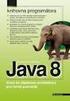 Pokročilé architektury počítačů Tutoriál 3 CUDA - GPU Martin Milata Výpočetní model CUDA Organizace kódu Sériově organizovaný kód určený pro CPU Paralelní kód prováděný na GPU Označuje se jako kernel GPU
Pokročilé architektury počítačů Tutoriál 3 CUDA - GPU Martin Milata Výpočetní model CUDA Organizace kódu Sériově organizovaný kód určený pro CPU Paralelní kód prováděný na GPU Označuje se jako kernel GPU
Předmět: informační a komunikační technologie
 Předmět: informační a komunikační technologie Výukový materiál Název projektu: Zkvalitnění výuky prostřednictvím ICT Číslo projektu: CZ.1.07/1.5.00/34.0799 Šablona: III/2 Inovace a zkvalitnění výuky prostřednictvím
Předmět: informační a komunikační technologie Výukový materiál Název projektu: Zkvalitnění výuky prostřednictvím ICT Číslo projektu: CZ.1.07/1.5.00/34.0799 Šablona: III/2 Inovace a zkvalitnění výuky prostřednictvím
DRUHY SESTAV. Rozlišujeme 4 základní druhy sestav. PC v provedení desktop. PC v provedení tower. Server. Notebook neboli laptop
 POČÍTAČOVÁ SESTAVA MARTIN ČEŽÍK 8.A DRUHY SESTAV Rozlišujeme 4 základní druhy sestav PC v provedení desktop PC v provedení tower Notebook neboli laptop Server CO NAJDEME VE VŠECH ČTYŘECH? Základní deska
POČÍTAČOVÁ SESTAVA MARTIN ČEŽÍK 8.A DRUHY SESTAV Rozlišujeme 4 základní druhy sestav PC v provedení desktop PC v provedení tower Notebook neboli laptop Server CO NAJDEME VE VŠECH ČTYŘECH? Základní deska
Úvod do GPGPU J. Sloup, I. Šimeček
 Úvod do GPGPU J. Sloup, I. Šimeček xsimecek@fit.cvut.cz Katedra počítačových systémů FIT České vysoké učení technické v Praze Ivan Šimeček, 2011 MI-PRC, LS2010/11, Predn.3 Příprava studijního programu
Úvod do GPGPU J. Sloup, I. Šimeček xsimecek@fit.cvut.cz Katedra počítačových systémů FIT České vysoké učení technické v Praze Ivan Šimeček, 2011 MI-PRC, LS2010/11, Predn.3 Příprava studijního programu
GPGPU. Jan Faigl. Gerstnerova Laboratoř pro inteligentní rozhodování a řízení České vysoké učení technické v Praze
 GPGPU Jan Faigl Gerstnerova Laboratoř pro inteligentní rozhodování a řízení České vysoké učení technické v Praze 8. cvičení katedra kybernetiky, FEL, ČVUT v Praze X33PTE - Programovací techniky GPGPU 1
GPGPU Jan Faigl Gerstnerova Laboratoř pro inteligentní rozhodování a řízení České vysoké učení technické v Praze 8. cvičení katedra kybernetiky, FEL, ČVUT v Praze X33PTE - Programovací techniky GPGPU 1
Grafické karty. Autor: Kulhánek Zdeněk
 Grafické karty Autor: Kulhánek Zdeněk Škola: Hotelová škola, Obchodní akademie a Střední průmyslová škola Teplice, Benešovo náměstí 1, příspěvková organizace Kód: VY_32_INOVACE_ICT_826 1.11.2012 1 1. Grafická
Grafické karty Autor: Kulhánek Zdeněk Škola: Hotelová škola, Obchodní akademie a Střední průmyslová škola Teplice, Benešovo náměstí 1, příspěvková organizace Kód: VY_32_INOVACE_ICT_826 1.11.2012 1 1. Grafická
G R A F I C K É K A R T Y
 G R A F I C K É K A R T Y Grafická karta nebo také videoadaptér je součást počítače, která se stará o grafický výstup na monitor, TV obrazovku či jinou zobrazovací jednotku. Režimy grafických karet TEXTOVÝ
G R A F I C K É K A R T Y Grafická karta nebo také videoadaptér je součást počítače, která se stará o grafický výstup na monitor, TV obrazovku či jinou zobrazovací jednotku. Režimy grafických karet TEXTOVÝ
Zobrazovací a zvuková soustava počítače
 Zobrazovací a zvuková soustava počítače textový a grafický režim grafická karta analogový a digitální zvuk zvuková karta Zobrazovací soustava Je jednou z nejdražších a energeticky nejnáročnějších částí
Zobrazovací a zvuková soustava počítače textový a grafický režim grafická karta analogový a digitální zvuk zvuková karta Zobrazovací soustava Je jednou z nejdražších a energeticky nejnáročnějších částí
architektura mostů severní / jižní most (angl. north / south bridge) 1. Čipové sady s architekturou severního / jižního mostu
 Čipová sada Čipová sada (chipset) je hlavní logický integrovaný obvod základní desky. Jeho úkolem je řídit komunikaci mezi procesorem a ostatními zařízeními a obvody. V obvodech čipové sady jsou integrovány
Čipová sada Čipová sada (chipset) je hlavní logický integrovaný obvod základní desky. Jeho úkolem je řídit komunikaci mezi procesorem a ostatními zařízeními a obvody. V obvodech čipové sady jsou integrovány
KAPITOLA 1 - ZÁKLADNÍ POJMY INFORMAČNÍCH A KOMUNIKAČNÍCH TECHNOLOGIÍ
 KAPITOLA 1 - ZÁKLADNÍ POJMY INFORMAČNÍCH A KOMUNIKAČNÍCH TECHNOLOGIÍ KLÍČOVÉ POJMY technické vybavení počítače uchování dat vstupní a výstupní zařízení, paměti, data v počítači počítačové sítě sociální
KAPITOLA 1 - ZÁKLADNÍ POJMY INFORMAČNÍCH A KOMUNIKAČNÍCH TECHNOLOGIÍ KLÍČOVÉ POJMY technické vybavení počítače uchování dat vstupní a výstupní zařízení, paměti, data v počítači počítačové sítě sociální
Přednášky o výpočetní technice. Hardware teoreticky. Adam Dominec 2010
 Přednášky o výpočetní technice Hardware teoreticky Adam Dominec 2010 Rozvržení Historie Procesor Paměť Základní deska přednášky o výpočetní technice Počítací stroje Mechanické počítačky se rozvíjely už
Přednášky o výpočetní technice Hardware teoreticky Adam Dominec 2010 Rozvržení Historie Procesor Paměť Základní deska přednášky o výpočetní technice Počítací stroje Mechanické počítačky se rozvíjely už
Osobní počítač. Zpracoval: ict Aktualizace: 10. 11. 2011
 Osobní počítač Zpracoval: ict Aktualizace: 10. 11. 2011 Charakteristika PC Osobní počítač (personal computer - PC) je nástroj člověka pro zpracovávání informací Vyznačuje se schopností samostatně pracovat
Osobní počítač Zpracoval: ict Aktualizace: 10. 11. 2011 Charakteristika PC Osobní počítač (personal computer - PC) je nástroj člověka pro zpracovávání informací Vyznačuje se schopností samostatně pracovat
3. Maturitní otázka PC komponenty 1. Počítačová skříň 2. Základní deska
 3. Maturitní otázka Počítač, jeho komponenty a periferní zařízení (principy fungování, digitální záznam informací, propojení počítače s dalšími (digitálními) zařízeními) Počítač je elektronické zařízení,
3. Maturitní otázka Počítač, jeho komponenty a periferní zařízení (principy fungování, digitální záznam informací, propojení počítače s dalšími (digitálními) zařízeními) Počítač je elektronické zařízení,
OPS Paralelní systémy, seznam pojmů, klasifikace
 Moorův zákon (polovina 60. let) : Výpočetní výkon a počet tranzistorů na jeden CPU chip integrovaného obvodu mikroprocesoru se každý jeden až dva roky zdvojnásobí; cena se zmenší na polovinu. Paralelismus
Moorův zákon (polovina 60. let) : Výpočetní výkon a počet tranzistorů na jeden CPU chip integrovaného obvodu mikroprocesoru se každý jeden až dva roky zdvojnásobí; cena se zmenší na polovinu. Paralelismus
Hardware. Z čeho se skládá počítač
 Hardware Z čeho se skládá počítač Základní jednotka (někdy také stanice) obsahuje: výstupní zobrazovací zařízení CRT nebo LCD monitor počítačová myš vlastní počítač obsahující všechny základní i přídavné
Hardware Z čeho se skládá počítač Základní jednotka (někdy také stanice) obsahuje: výstupní zobrazovací zařízení CRT nebo LCD monitor počítačová myš vlastní počítač obsahující všechny základní i přídavné
PŘEDSTAVENÍ GRAFICKÉHO PROCESORU NVIDIA G200
 PŘEDSTAVENÍ GRAFICKÉHO PROCESORU NVIDIA G200 Bc.Adam Berger Ber 208 Historie a předchůdci G200 V červnu roku 2008 spatřila světlo světa nová grafická karta od společnosti Nvidia. Tato grafická karta opět
PŘEDSTAVENÍ GRAFICKÉHO PROCESORU NVIDIA G200 Bc.Adam Berger Ber 208 Historie a předchůdci G200 V červnu roku 2008 spatřila světlo světa nová grafická karta od společnosti Nvidia. Tato grafická karta opět
SOUV-VVC, o.p.s. Nasavrky. Informační a komunikační technologie
 SOUV-VVC, o.p.s. Nasavrky Informační a komunikační technologie POČÍTAČ Základní pojmy ( HW, SW, data, Bit a Byte) POČÍTAČ 1. Displej 2. Základní deska 3. CPU (mikroprocesor) 4. Paměť (RAM) 5. Přídavné
SOUV-VVC, o.p.s. Nasavrky Informační a komunikační technologie POČÍTAČ Základní pojmy ( HW, SW, data, Bit a Byte) POČÍTAČ 1. Displej 2. Základní deska 3. CPU (mikroprocesor) 4. Paměť (RAM) 5. Přídavné
Paralelní výpočty na clusteru KMD
 Paralelní výpočty na clusteru KMD Jiří Hozman jiri.hozman@tul.cz Technická univerzita v Liberci Fakulta přírodovědně-humanitní a pedagogická Katedra matematiky a didaktiky matematiky Vytvoření a rozvoj
Paralelní výpočty na clusteru KMD Jiří Hozman jiri.hozman@tul.cz Technická univerzita v Liberci Fakulta přírodovědně-humanitní a pedagogická Katedra matematiky a didaktiky matematiky Vytvoření a rozvoj
Gymnázium a Střední odborná škola, Rokycany, Mládežníků 1115
 Gymnázium a Střední odborná škola, Rokycany, Mládežníků 1115 Číslo projektu: Číslo šablony: 3 CZ.1.07/1.5.00/34.0410 Název materiálu: Ročník: Identifikace materiálu: Jméno autora: Předmět: Tématický celek:
Gymnázium a Střední odborná škola, Rokycany, Mládežníků 1115 Číslo projektu: Číslo šablony: 3 CZ.1.07/1.5.00/34.0410 Název materiálu: Ročník: Identifikace materiálu: Jméno autora: Předmět: Tématický celek:
DUM č. 14 v sadě. 31. Inf-7 Technické vybavení počítačů
 projekt GML Brno Docens DUM č. 14 v sadě 31. Inf-7 Technické vybavení počítačů Autor: Roman Hrdlička Datum: 24.02.2014 Ročník: 1A, 1B, 1C Anotace DUMu: Grafické karty: zapojení, součásti, napájení, chlazení.
projekt GML Brno Docens DUM č. 14 v sadě 31. Inf-7 Technické vybavení počítačů Autor: Roman Hrdlička Datum: 24.02.2014 Ročník: 1A, 1B, 1C Anotace DUMu: Grafické karty: zapojení, součásti, napájení, chlazení.
Instalace SQL 2008 R2 na Windows 7 (64bit)
 Instalace SQL 2008 R2 na Windows 7 (64bit) Pokud máte ještě nainstalovaný MS SQL server Express 2005, odinstalujte jej, předtím nezapomeňte zálohovat databázi. Kromě Windows 7 je instalace určena také
Instalace SQL 2008 R2 na Windows 7 (64bit) Pokud máte ještě nainstalovaný MS SQL server Express 2005, odinstalujte jej, předtím nezapomeňte zálohovat databázi. Kromě Windows 7 je instalace určena také
Identifikátor materiálu: ICT-1-08
 Identifikátor materiálu: ICT-1-08 Předmět Informační a komunikační technologie Téma materiálu Motherboard, CPU a RAM Autor Ing. Bohuslav Nepovím Anotace Student si procvičí / osvojí základní desku počítače.
Identifikátor materiálu: ICT-1-08 Předmět Informační a komunikační technologie Téma materiálu Motherboard, CPU a RAM Autor Ing. Bohuslav Nepovím Anotace Student si procvičí / osvojí základní desku počítače.
INFORMAČNÍ A KOMUNIKAČNÍ TECHNOLOGIE
 Název školy: Střední odborná škola stavební Karlovy Vary Sabinovo náměstí 16, 360 09 Karlovy Vary Autor: Ing. Hana Šmídová Název materiálu: VY_32_INOVACE_12_HARDWARE_S1 Číslo projektu: CZ 1.07/1.5.00/34.1077
Název školy: Střední odborná škola stavební Karlovy Vary Sabinovo náměstí 16, 360 09 Karlovy Vary Autor: Ing. Hana Šmídová Název materiálu: VY_32_INOVACE_12_HARDWARE_S1 Číslo projektu: CZ 1.07/1.5.00/34.1077
Gymnázium Vysoké Mýto nám. Vaňorného 163, 566 01 Vysoké Mýto
 Gymnázium Vysoké Mýto nám. Vaňorného 163, 566 01 Vysoké Mýto Registrační číslo projektu Šablona Autor Název materiálu / Druh CZ.1.07/1.5.00/34.0951 III/2 INOVACE A ZKVALITNĚNÍ VÝUKY PROSTŘEDNICTVÍM ICT
Gymnázium Vysoké Mýto nám. Vaňorného 163, 566 01 Vysoké Mýto Registrační číslo projektu Šablona Autor Název materiálu / Druh CZ.1.07/1.5.00/34.0951 III/2 INOVACE A ZKVALITNĚNÍ VÝUKY PROSTŘEDNICTVÍM ICT
CUDA J. Sloup a I. Šimeček
 CUDA J. Sloup a I. Šimeček xsimecek@fit.cvut.cz Katedra počítačových systémů FIT České vysoké učení technické v Praze Ivan Šimeček, 2011 MI-PAP, LS2010/11, Predn.6 Příprava studijního programu Informatika
CUDA J. Sloup a I. Šimeček xsimecek@fit.cvut.cz Katedra počítačových systémů FIT České vysoké učení technické v Praze Ivan Šimeček, 2011 MI-PAP, LS2010/11, Predn.6 Příprava studijního programu Informatika
Přehled paralelních architektur. Dělení paralelních architektur Flynnova taxonomie Komunikační modely paralelních architektur
 Přehled paralelních architektur Přehled paralelních architektur Dělení paralelních architektur Flynnova taxonomie Komunikační modely paralelních architektur Přehled I. paralelní počítače se konstruují
Přehled paralelních architektur Přehled paralelních architektur Dělení paralelních architektur Flynnova taxonomie Komunikační modely paralelních architektur Přehled I. paralelní počítače se konstruují
Instalace OS, nastavení systému
 ZVT Instalace OS, nastavení systému SW vybavení PC HW hardware zařízení počítače (+ firmware těchto zařízení, BIOS VGA, ) BIOS basic input output systém poskytuje služby OS, uložen v paměti na MB. (Nastavení
ZVT Instalace OS, nastavení systému SW vybavení PC HW hardware zařízení počítače (+ firmware těchto zařízení, BIOS VGA, ) BIOS basic input output systém poskytuje služby OS, uložen v paměti na MB. (Nastavení
Stručná instalační příručka SUSE Linux Enterprise Server 11
 Stručná instalační příručka SUSE Linux Enterprise Server 11 RYCHLÝ ÚVODNÍ LIST NOVELL Při instalaci nové verze systému SUSE Linux Enterprise 11 postupujte podle následujících pokynů. Tento dokument obsahuje
Stručná instalační příručka SUSE Linux Enterprise Server 11 RYCHLÝ ÚVODNÍ LIST NOVELL Při instalaci nové verze systému SUSE Linux Enterprise 11 postupujte podle následujících pokynů. Tento dokument obsahuje
Gymnázium a Střední odborná škola, Rokycany, Mládežníků 1115
 Gymnázium a Střední odborná škola, Rokycany, Mládežníků 1115 Číslo projektu: Číslo šablony: 12 Název materiálu: Ročník: Identifikace materiálu: Jméno autora: Předmět: Tématický celek: Anotace: CZ.1.07/1.5.00/34.0410
Gymnázium a Střední odborná škola, Rokycany, Mládežníků 1115 Číslo projektu: Číslo šablony: 12 Název materiálu: Ročník: Identifikace materiálu: Jméno autora: Předmět: Tématický celek: Anotace: CZ.1.07/1.5.00/34.0410
GRAFICKÉ ADAPTÉRY. Pracovní režimy grafické karty
 GRAFICKÉ ADAPTÉRY Grafický adaptér (též videokarta, grafická karta, grafický akcelerátor) je rozhraní, které zabezpečuje výstup obrazových dat z počítače na zobrazovací jednotku (monitor, displej, dataprojektor,
GRAFICKÉ ADAPTÉRY Grafický adaptér (též videokarta, grafická karta, grafický akcelerátor) je rozhraní, které zabezpečuje výstup obrazových dat z počítače na zobrazovací jednotku (monitor, displej, dataprojektor,
Windows a real-time. Windows Embedded
 Windows a real-time Windows Embedded Windows pro Embedded zařízení Současnost (2008): Windows Embedded WINDOWS EMBEDDED Windows Embedded CE Windows XP Embedded Windows Embedded for Point of Service Minulé
Windows a real-time Windows Embedded Windows pro Embedded zařízení Současnost (2008): Windows Embedded WINDOWS EMBEDDED Windows Embedded CE Windows XP Embedded Windows Embedded for Point of Service Minulé
2.8 Procesory. Střední průmyslová škola strojnická Vsetín. Ing. Martin Baričák. Název šablony Název DUMu. Předmět Druh učebního materiálu
 Název školy Číslo projektu Autor Název šablony Název DUMu Tematická oblast Předmět Druh učebního materiálu Anotace Vybavení, pomůcky Ověřeno ve výuce dne, třída Střední průmyslová škola strojnická Vsetín
Název školy Číslo projektu Autor Název šablony Název DUMu Tematická oblast Předmět Druh učebního materiálu Anotace Vybavení, pomůcky Ověřeno ve výuce dne, třída Střední průmyslová škola strojnická Vsetín
Vlastnosti produktu. Seznamte se s novým šampionem na poli stolních počítačů
 Počítač HAL3000 TITAN X SLI HAL3000 TITAN X SLI; Ojedinělý koncept pro jnáročnější uživatele i procesy HAL3000 Titan X SLI. TITAN X SLI využívá sílu dvou jnovějších a jvýkonnějších grafických karet Nvidia
Počítač HAL3000 TITAN X SLI HAL3000 TITAN X SLI; Ojedinělý koncept pro jnáročnější uživatele i procesy HAL3000 Titan X SLI. TITAN X SLI využívá sílu dvou jnovějších a jvýkonnějších grafických karet Nvidia
Postup přechodu na podporované prostředí. Přechod aplikace BankKlient na nový operační systém formou reinstalace ze zálohy
 Postup přechodu na podporované prostředí Přechod aplikace BankKlient na nový operační systém formou reinstalace ze zálohy Obsah Zálohování BankKlienta... 3 Přihlášení do BankKlienta... 3 Kontrola verze
Postup přechodu na podporované prostředí Přechod aplikace BankKlient na nový operační systém formou reinstalace ze zálohy Obsah Zálohování BankKlienta... 3 Přihlášení do BankKlienta... 3 Kontrola verze
Karel Johanovský Michal Bílek SPŠ-JIA GRAFICKÉ KARTY
 Karel Johanovský Michal Bílek SPŠ-JIA GRAFICKÉ KARTY Úvod Grafická karta se stará o grafický výstup na monitor, TV obrazovku či jinou zobrazovací jednotku. V případě, že grafická karta obsahuje tzv. VIVO
Karel Johanovský Michal Bílek SPŠ-JIA GRAFICKÉ KARTY Úvod Grafická karta se stará o grafický výstup na monitor, TV obrazovku či jinou zobrazovací jednotku. V případě, že grafická karta obsahuje tzv. VIVO
Přednáška. Vstup/Výstup. Katedra počítačových systémů FIT, České vysoké učení technické v Praze Jan Trdlička, 2012
 Přednáška Vstup/Výstup. Katedra počítačových systémů FIT, České vysoké učení technické v Praze Jan Trdlička, 2012 Příprava studijního programu Informatika je podporována projektem financovaným z Evropského
Přednáška Vstup/Výstup. Katedra počítačových systémů FIT, České vysoké učení technické v Praze Jan Trdlička, 2012 Příprava studijního programu Informatika je podporována projektem financovaným z Evropského
1. lekce. do souboru main.c uložíme následující kód a pomocí F9 ho zkompilujeme a spustíme:
 1. lekce 1. Minimální program do souboru main.c uložíme následující kód a pomocí F9 ho zkompilujeme a spustíme: #include #include int main() { printf("hello world!\n"); return 0; 2.
1. lekce 1. Minimální program do souboru main.c uložíme následující kód a pomocí F9 ho zkompilujeme a spustíme: #include #include int main() { printf("hello world!\n"); return 0; 2.
Instalace Linuxu Ubuntu v programu VirtualBox
 Instalace Linuxu Ubuntu 12.04 v programu VirtualBox Příprava instalace Stisknout Nový Stisknout další 24.5.2012 1 z 22 Vyplnit Název, v našem příkladu Ubuntu 12.04 Zvolit Operační systém, v našem případě
Instalace Linuxu Ubuntu 12.04 v programu VirtualBox Příprava instalace Stisknout Nový Stisknout další 24.5.2012 1 z 22 Vyplnit Název, v našem příkladu Ubuntu 12.04 Zvolit Operační systém, v našem případě
ODBORNÝ VÝCVIK VE 3. TISÍCILETÍ
 Projekt: ODBORNÝ VÝCVIK VE 3. TISÍCILETÍ Téma: MEIII - 2.3.5.2 Instalace stanice Windows popis Obor: Mechanik elektronik Ročník: 3. Zpracoval(a): Bc. Martin Fojtík Střední průmyslová škola Uherský Brod,
Projekt: ODBORNÝ VÝCVIK VE 3. TISÍCILETÍ Téma: MEIII - 2.3.5.2 Instalace stanice Windows popis Obor: Mechanik elektronik Ročník: 3. Zpracoval(a): Bc. Martin Fojtík Střední průmyslová škola Uherský Brod,
Instalace Microsoft SQL serveru 2012 Express
 Instalace Microsoft SQL serveru 2012 Express Podporované OS Windows: Windows 7, Windows 7 Service Pack 1, Windows 8, Windows 8.1, Windows Server 2008 R2, Windows Server 2008 R2 SP1, Windows Server 2012,
Instalace Microsoft SQL serveru 2012 Express Podporované OS Windows: Windows 7, Windows 7 Service Pack 1, Windows 8, Windows 8.1, Windows Server 2008 R2, Windows Server 2008 R2 SP1, Windows Server 2012,
Uživatelská příručka
 Uživatelská příručka Pohled zepředu a zezadu. 1. USB 2.0 1 2 3 5 6 4 2. Externí IR 3. Mikrofon 4. Audio výstup 5. Optický audio výstup 6. Gigabit LAN 7 8 9 10 7. esata port 8. HDMI 1.4a 9. DVI 10. Napájení
Uživatelská příručka Pohled zepředu a zezadu. 1. USB 2.0 1 2 3 5 6 4 2. Externí IR 3. Mikrofon 4. Audio výstup 5. Optický audio výstup 6. Gigabit LAN 7 8 9 10 7. esata port 8. HDMI 1.4a 9. DVI 10. Napájení
HAL3000 MČR 2016 V2 vylepšená gamingová sestava stvořena přímo pro hráče
 HAL3000 Herní sestava MČR 2016 V2 W10 Základní deska MSI s podporou technologie DDR4 Boost dosta z HAL3000 MČR naprosté maximum, takže si vychutnáte excelentní rychlost a plynulost při akčních střílečkách
HAL3000 Herní sestava MČR 2016 V2 W10 Základní deska MSI s podporou technologie DDR4 Boost dosta z HAL3000 MČR naprosté maximum, takže si vychutnáte excelentní rychlost a plynulost při akčních střílečkách
Architektura Intel Atom
 Architektura Intel Atom Štěpán Sojka 5. prosince 2008 1 Úvod Hlavní rysem Atomu je podpora platformy x86, která umožňuje spouštět a běžně používat řadu let vyvíjené aplikace, na které jsou uživatelé zvyklí
Architektura Intel Atom Štěpán Sojka 5. prosince 2008 1 Úvod Hlavní rysem Atomu je podpora platformy x86, která umožňuje spouštět a běžně používat řadu let vyvíjené aplikace, na které jsou uživatelé zvyklí
ZÁKLADNÍ DESKA ASUS PRIME X370-PRO ZÁKLADNÍ DESKA, AMD X370, AM4, 4X DIMM DDR4, 1X M.2, ATX
 27.11.17 0:22:06 ZÁKLADNÍ DESKA ASUS PRIME X370-PRO ZÁKLADNÍ DESKA, AMD X370, AM4, 4X DIMM DDR4, 1X M.2, ATX Cena celkem: 3 999 Kč (bez DPH: 3 305 Kč) Běžná cena: 4 399 Kč Ušetříte: 400 Kč Kód zboží: MBAS7759
27.11.17 0:22:06 ZÁKLADNÍ DESKA ASUS PRIME X370-PRO ZÁKLADNÍ DESKA, AMD X370, AM4, 4X DIMM DDR4, 1X M.2, ATX Cena celkem: 3 999 Kč (bez DPH: 3 305 Kč) Běžná cena: 4 399 Kč Ušetříte: 400 Kč Kód zboží: MBAS7759
Vlákno (anglicky: thread) v informatice označuje vlákno výpočtu neboli samostatný výpočetní tok, tedy posloupnost po sobě jdoucích operací.
 Trochu teorie Vlákno (anglicky: thread) v informatice označuje vlákno výpočtu neboli samostatný výpočetní tok, tedy posloupnost po sobě jdoucích operací. Každá spuštěná aplikace má alespoň jeden proces
Trochu teorie Vlákno (anglicky: thread) v informatice označuje vlákno výpočtu neboli samostatný výpočetní tok, tedy posloupnost po sobě jdoucích operací. Každá spuštěná aplikace má alespoň jeden proces
DUM 06 téma: Tvorba makra pomocí VBA
 DUM 06 téma: Tvorba makra pomocí VBA ze sady: 03 tematický okruh sady: Tvorba skript a maker ze šablony: 10 Algoritmizace a programování určeno pro: 4. ročník vzdělávací obor: 18-20-M/01 Informační technologie
DUM 06 téma: Tvorba makra pomocí VBA ze sady: 03 tematický okruh sady: Tvorba skript a maker ze šablony: 10 Algoritmizace a programování určeno pro: 4. ročník vzdělávací obor: 18-20-M/01 Informační technologie
CUZAK. Instalační příručka. Verze 2.0 2014
 CUZAK Instalační příručka Verze 2.0 2014 Copyright 2014 Altair Software s.r.o. Všechna práva vyhrazena. Všechna práva vyhrazena. Všechna informace, jež jsou publikována na v tomto dokumentu, jsou chráněna
CUZAK Instalační příručka Verze 2.0 2014 Copyright 2014 Altair Software s.r.o. Všechna práva vyhrazena. Všechna práva vyhrazena. Všechna informace, jež jsou publikována na v tomto dokumentu, jsou chráněna
Sběrnicová struktura PC Procesory PC funkce, vlastnosti Interní počítačové paměti PC
 Informační systémy 2 Obsah: Sběrnicová struktura PC Procesory PC funkce, vlastnosti Interní počítačové paměti PC ROM RAM Paměti typu CACHE IS2-4 1 Dnešní info: Informační systémy 2 03 Informační systémy
Informační systémy 2 Obsah: Sběrnicová struktura PC Procesory PC funkce, vlastnosti Interní počítačové paměti PC ROM RAM Paměti typu CACHE IS2-4 1 Dnešní info: Informační systémy 2 03 Informační systémy
AGP - Accelerated Graphics Port
 AGP - Accelerated Graphics Port Grafiku 3D a video bylo možné v jisté vývojové etapě techniky pracovních stanic provozovat pouze na kvalitních pracovních stanicích (cena 20 000 USD a více) - AGP představuje
AGP - Accelerated Graphics Port Grafiku 3D a video bylo možné v jisté vývojové etapě techniky pracovních stanic provozovat pouze na kvalitních pracovních stanicích (cena 20 000 USD a více) - AGP představuje
Sestava HAL3000 Prodigy profesionální digitální zábava až ve 4K
 HAL3000 Prodigy W10 HAL3000 Prodigy; HAL3000 Prodigy vám přise skvělé multimediální zážitky a zklame vás v žádném ohledu. Díky pečlivě vybraným kompontám si užijete opravdu vyladěný výkon při hraní her,
HAL3000 Prodigy W10 HAL3000 Prodigy; HAL3000 Prodigy vám přise skvělé multimediální zážitky a zklame vás v žádném ohledu. Díky pečlivě vybraným kompontám si užijete opravdu vyladěný výkon při hraní her,
Informatika teorie. Vladimír Hradecký
 Informatika teorie Vladimír Hradecký Z historie vývoje počítačů První počítač v podobě elektrického stroje v době 2.sv. války název ENIAC v USA elektronky velikost několik místností Vývoj počítačů elektronky
Informatika teorie Vladimír Hradecký Z historie vývoje počítačů První počítač v podobě elektrického stroje v době 2.sv. války název ENIAC v USA elektronky velikost několik místností Vývoj počítačů elektronky
INFORMAČNÍ A KOMUNIKAČNÍ TECHNOLOGIE
 Název školy: Střední odborná škola stavební Karlovy Vary Sabinovo náměstí 16, 360 09 Karlovy Vary Autor: Ing. Hana Šmídová Název materiálu: VY_32_INOVACE_13_HARDWARE_S1 Číslo projektu: CZ 1.07/1.5.00/34.1077
Název školy: Střední odborná škola stavební Karlovy Vary Sabinovo náměstí 16, 360 09 Karlovy Vary Autor: Ing. Hana Šmídová Název materiálu: VY_32_INOVACE_13_HARDWARE_S1 Číslo projektu: CZ 1.07/1.5.00/34.1077
Registrátor teploty a vlhkosti vzduchu a ovlhčení listů
 Registrátor teploty a vlhkosti vzduchu a ovlhčení listů Přístroj je určen k registraci teploty a vlhkosti vzduchu včetně délky trvání orosení listů zejména v sadech. Data se ukládají do vnitřní paměti
Registrátor teploty a vlhkosti vzduchu a ovlhčení listů Přístroj je určen k registraci teploty a vlhkosti vzduchu včetně délky trvání orosení listů zejména v sadech. Data se ukládají do vnitřní paměti
REALIZACE SUPERPOČÍTAČE POMOCÍ GRAFICKÉ KARTY
 VYSOKÉ UČENÍ TECHNICKÉ V BRNĚ BRNO UNIVERSITY OF TECHNOLOGY FAKULTA ELEKTROTECHNIKY A KOMUNIKAČNÍCH TECHNOLOGIÍ ÚSTAV TELEKOMUNIKACÍ FACULTY OF ELECTRICAL ENGINEERING AND COMMUNICATION DEPARTMENT OF TELECOMMUNICATIONS
VYSOKÉ UČENÍ TECHNICKÉ V BRNĚ BRNO UNIVERSITY OF TECHNOLOGY FAKULTA ELEKTROTECHNIKY A KOMUNIKAČNÍCH TECHNOLOGIÍ ÚSTAV TELEKOMUNIKACÍ FACULTY OF ELECTRICAL ENGINEERING AND COMMUNICATION DEPARTMENT OF TELECOMMUNICATIONS
Instalace programu ProGEO
 Instalace programu ProGEO Obsah dokumentu: 1. Požadavky na systém 2. Průběh instalace 3. Aktivace zakoupené licence 4. Automatické aktualizace Updater 1. Požadavky na systém Softwarové požadavky: MicroStation
Instalace programu ProGEO Obsah dokumentu: 1. Požadavky na systém 2. Průběh instalace 3. Aktivace zakoupené licence 4. Automatické aktualizace Updater 1. Požadavky na systém Softwarové požadavky: MicroStation
www.zlinskedumy.cz Střední průmyslová škola Zlín
 VY_32_INOVACE_31_12 Škola Název projektu, reg. č. Vzdělávací oblast Vzdělávací obor Tematický okruh Téma Tematická oblast Název Autor Vytvořeno, pro obor, ročník Anotace Přínos/cílové kompetence Střední
VY_32_INOVACE_31_12 Škola Název projektu, reg. č. Vzdělávací oblast Vzdělávací obor Tematický okruh Téma Tematická oblast Název Autor Vytvořeno, pro obor, ročník Anotace Přínos/cílové kompetence Střední
Přídavné karty. Zvuková karta. Síťová karta
 Přídavné karty - jsou samostatná hardwarová zařízení umožňující rozšířit možnosti počítače o nové funkce, které základní hardwarová sestava neumožňuje. - díky přídavným kartám se z počítače stává skutečně
Přídavné karty - jsou samostatná hardwarová zařízení umožňující rozšířit možnosti počítače o nové funkce, které základní hardwarová sestava neumožňuje. - díky přídavným kartám se z počítače stává skutečně
Instalace programu ProVIS
 Instalace programu ProVIS Tento program umožňuje instalovat program ProVIS. Umožňuje vybrat, kam se bude instalovat, a jednotlivé součásti instalace. Instalace probíhá v několika krocích. Každý krok má
Instalace programu ProVIS Tento program umožňuje instalovat program ProVIS. Umožňuje vybrat, kam se bude instalovat, a jednotlivé součásti instalace. Instalace probíhá v několika krocích. Každý krok má
Paralelní výpočty ve finančnictví
 Paralelní výpočty ve finančnictví Jan Houška HUMUSOFT s.r.o. houska@humusoft.cz Výpočetně náročné úlohy distribuované úlohy mnoho relativně nezávislých úloh snížení zatížení klientské pracovní stanice
Paralelní výpočty ve finančnictví Jan Houška HUMUSOFT s.r.o. houska@humusoft.cz Výpočetně náročné úlohy distribuované úlohy mnoho relativně nezávislých úloh snížení zatížení klientské pracovní stanice
HP Compaq Pro 6300 SFF
 HP Compaq Pro 6300 SFF Windows 10 Home CZ CPU: Intel Core i3 / 3,3GHz RAM: 4GB Pevný disk: 500GB Opt. Mech.: DVD Záruka: 24 měsíců Cena: 5 700,- kč s DPH Původ zboží Repasované Výrobce Hewlett Packard
HP Compaq Pro 6300 SFF Windows 10 Home CZ CPU: Intel Core i3 / 3,3GHz RAM: 4GB Pevný disk: 500GB Opt. Mech.: DVD Záruka: 24 měsíců Cena: 5 700,- kč s DPH Původ zboží Repasované Výrobce Hewlett Packard
1 Návod na instalaci prostředí LeJOS-NXJ a přehrání firmwaru NXT kostky
 1 Návod na instalaci prostředí LeJOS-NXJ a přehrání firmwaru NXT kostky 1. Nainstalujte ovladač na připojení NXJ přes USB rozhraní. Pokud jste nainstalovali software od LEGO Mindstorms, který se k legu
1 Návod na instalaci prostředí LeJOS-NXJ a přehrání firmwaru NXT kostky 1. Nainstalujte ovladač na připojení NXJ přes USB rozhraní. Pokud jste nainstalovali software od LEGO Mindstorms, který se k legu
FORTANNS. havlicekv@fzp.czu.cz 22. února 2010
 FORTANNS manuál Vojtěch Havlíček havlicekv@fzp.czu.cz 22. února 2010 1 Úvod Program FORTANNS je software určený k modelování časových řad. Kód programu má 1800 řádek a je napsán v programovacím jazyku
FORTANNS manuál Vojtěch Havlíček havlicekv@fzp.czu.cz 22. února 2010 1 Úvod Program FORTANNS je software určený k modelování časových řad. Kód programu má 1800 řádek a je napsán v programovacím jazyku
CUZAK. Instalační příručka. Verze 2.0 2015
 CUZAK Instalační příručka Verze 2.0 2015 Copyright 2015 Altair CUZAK s.r.o. Všechna práva vyhrazena. Všechna práva vyhrazena. Všechna informace, jež jsou publikována na v tomto dokumentu, jsou chráněna
CUZAK Instalační příručka Verze 2.0 2015 Copyright 2015 Altair CUZAK s.r.o. Všechna práva vyhrazena. Všechna práva vyhrazena. Všechna informace, jež jsou publikována na v tomto dokumentu, jsou chráněna
Forenzní analytická jednotka - technická specifikace (9 ks)
 Technická specifikace ČÁST 1 Název veřejné zakázky ČÁST 1 Technologická obměna a doplnění informačními technologiemi HW- Část 1 Termín a místo plnění Termín plnění od vybraní subjektu a uzavření smlouvy
Technická specifikace ČÁST 1 Název veřejné zakázky ČÁST 1 Technologická obměna a doplnění informačními technologiemi HW- Část 1 Termín a místo plnění Termín plnění od vybraní subjektu a uzavření smlouvy
14.4.2010. Obsah přednášky 7. Základy programování (IZAPR) Přednáška 7. Parametry metod. Parametry, argumenty. Parametry metod.
 Základy programování (IZAPR) Přednáška 7 Ing. Michael Bažant, Ph.D. Katedra softwarových technologií Kancelář č. 229, Náměstí Čs. legií Michael.Bazant@upce.cz Obsah přednášky 7 Parametry metod, předávání
Základy programování (IZAPR) Přednáška 7 Ing. Michael Bažant, Ph.D. Katedra softwarových technologií Kancelář č. 229, Náměstí Čs. legií Michael.Bazant@upce.cz Obsah přednášky 7 Parametry metod, předávání
HAL3000 MČR Pro 2016 - tak hrají skuteční profesionálové
 HAL3000 Herní sestava MČR Pro 2016 Sestava HAL3000 MČR Pro, se kterou si vychutnáte profesionální herní zážitky. Vypořádejte se všemi soupeři stylově a bez kompromisů. Vaše rychlé reakce a pokyny dokonale
HAL3000 Herní sestava MČR Pro 2016 Sestava HAL3000 MČR Pro, se kterou si vychutnáte profesionální herní zážitky. Vypořádejte se všemi soupeři stylově a bez kompromisů. Vaše rychlé reakce a pokyny dokonale
Pokročilé architektury počítačů
 Pokročilé architektury počítačů Přednáška 5 GPU - CUDA Martin Milata Obsah Obecné výpočty a GPU Grafické procesory NVIDIA Tesla Výpočetní model Paměťový model GT200 Zpracování instrukcí Vydávání instrukcí
Pokročilé architektury počítačů Přednáška 5 GPU - CUDA Martin Milata Obsah Obecné výpočty a GPU Grafické procesory NVIDIA Tesla Výpočetní model Paměťový model GT200 Zpracování instrukcí Vydávání instrukcí
Základní deska (motherboard, mainboard)
 Základní deska (motherboard, mainboard) Jedná se o desku velkou cca 30 x 25 cm s plošnými spoji s množstvím konektorů a slotů připravených pro vložení konkrétních komponent (operační paměť, procesor, grafická
Základní deska (motherboard, mainboard) Jedná se o desku velkou cca 30 x 25 cm s plošnými spoji s množstvím konektorů a slotů připravených pro vložení konkrétních komponent (operační paměť, procesor, grafická
Hardware. Příklad převodu čísla: =1*32+0*16+0*8+1*4+0*2+1*1= Převod z dvojkové na desítkovou Sčítání ve dvojkové soustavě
 1 Hardware Dvojková soustava Pro zápis čísel v počítači se používá dvojková soustava, kdy se jakékoliv číslo zapisuje jen pomocí nul (0 Voltů) a jedniček (5V). Např.: 9 10 =1001 2 nebo 75 10 =1001011 2
1 Hardware Dvojková soustava Pro zápis čísel v počítači se používá dvojková soustava, kdy se jakékoliv číslo zapisuje jen pomocí nul (0 Voltů) a jedniček (5V). Např.: 9 10 =1001 2 nebo 75 10 =1001011 2
5 990,- květen 2014 2 590,- 2 590,- ceník. HCOMP AMD 4000 Trinity. Záruka 2 roky možnost splátek. Doporučený software. Cena s DPH.
 HCOMP AMD 4000 Trinity AMD HD7480 Procesor: AMD A4-X2 4000 Trinity socket FM2 - výkonný dvoujádrový procesor 2x3GHz, - vhodný pro hry a multimedia Základní deska: MSI FM2-A55M - Základní deska osazená
HCOMP AMD 4000 Trinity AMD HD7480 Procesor: AMD A4-X2 4000 Trinity socket FM2 - výkonný dvoujádrový procesor 2x3GHz, - vhodný pro hry a multimedia Základní deska: MSI FM2-A55M - Základní deska osazená
Shrnutí Obecné Operační systém Microsoft Windows 7 Ultimate Centrální procesor
 Menu Operační systém Procesor a základní deska Paměťové zařízení Ovladače Zobrazení Síť Další zařízení Shrnutí Obecné Operační systém Microsoft Windows 7 Ultimate Centrální procesor Intel(R) Core(TM)2
Menu Operační systém Procesor a základní deska Paměťové zařízení Ovladače Zobrazení Síť Další zařízení Shrnutí Obecné Operační systém Microsoft Windows 7 Ultimate Centrální procesor Intel(R) Core(TM)2
Dílčí projekt: Systém projektování textilních struktur 1.etapa: tvorba systému projektování vlákno - příze - tkanina
 Program LibTex Uživatelská příručka 1 Obsah Program Textilní Design... 1 Uživatelská příručka... 1 1 Obsah... 2 2 Rejstřík obrázků... 2 3 Technické požadavky... 3 3.1 Hardware... 3 3.1.1 Procesor... 3
Program LibTex Uživatelská příručka 1 Obsah Program Textilní Design... 1 Uživatelská příručka... 1 1 Obsah... 2 2 Rejstřík obrázků... 2 3 Technické požadavky... 3 3.1 Hardware... 3 3.1.1 Procesor... 3
Zálohování v MS Windows 10
 Zálohování v MS Windows 10 Historie souborů Způsob zálohování jako v MS Windows 8.1 Nastavení Aktualizace a zabezpečení Zálohování nebo Ovládací panely Systém a zabezpečení - Historie souborů Přidat jednotku
Zálohování v MS Windows 10 Historie souborů Způsob zálohování jako v MS Windows 8.1 Nastavení Aktualizace a zabezpečení Zálohování nebo Ovládací panely Systém a zabezpečení - Historie souborů Přidat jednotku
Přednáška 1. Katedra počítačových systémů FIT, České vysoké učení technické v Praze Jan Trdlička, 2012
 Přednáška 1 Úvod do HW a OS. Katedra počítačových systémů FIT, České vysoké učení technické v Praze Jan Trdlička, 2012 Příprava studijního programu Informatika je podporována projektem financovaným z Evropského
Přednáška 1 Úvod do HW a OS. Katedra počítačových systémů FIT, České vysoké učení technické v Praze Jan Trdlička, 2012 Příprava studijního programu Informatika je podporována projektem financovaným z Evropského
Cvičení MI-PAP I. Šimeček, M. Skrbek, J. Trdlička
 Cvičení MI-PAP I. Šimeček, M. Skrbek, J. Trdlička xsimecek@fit.cvut.cz Katedra počítačových systémů FIT České vysoké učení technické v Praze Ivan Šimeček, 2011 MI-PAP, LS2010/11, Cvičení 1-6 Příprava studijního
Cvičení MI-PAP I. Šimeček, M. Skrbek, J. Trdlička xsimecek@fit.cvut.cz Katedra počítačových systémů FIT České vysoké učení technické v Praze Ivan Šimeček, 2011 MI-PAP, LS2010/11, Cvičení 1-6 Příprava studijního
Management procesu I Mgr. Josef Horálek
 Management procesu I Mgr. Josef Horálek Procesy = Starší počítače umožňovaly spouštět pouze jeden program. Tento program plně využíval OS i všechny systémové zdroje. Současné počítače umožňují běh více
Management procesu I Mgr. Josef Horálek Procesy = Starší počítače umožňovaly spouštět pouze jeden program. Tento program plně využíval OS i všechny systémové zdroje. Současné počítače umožňují běh více
INFORMAČNÍ A KOMUNIKAČNÍ TECHNOLOGIE
 Název školy: Střední odborná škola stavební Karlovy Vary Sabinovo náměstí 16, 360 09 Karlovy Vary Autor: Ing. Hana Šmídová Název materiálu: VY_32_INOVACE_17_HARDWARE_S1 Číslo projektu: CZ 1.07/1.5.00/34.1077
Název školy: Střední odborná škola stavební Karlovy Vary Sabinovo náměstí 16, 360 09 Karlovy Vary Autor: Ing. Hana Šmídová Název materiálu: VY_32_INOVACE_17_HARDWARE_S1 Číslo projektu: CZ 1.07/1.5.00/34.1077
Mgr. Renáta Rellová. Výukový materiál zpracován v rámci projektu EU peníze školám
 Základní hardware Mgr. Renáta Rellová Výukový materiál zpracován v rámci projektu EU peníze školám Autorem materiálu a všech jeho částí, není-li uvedeno jinak, je Mgr. Renáta Rellová. Dostupné z Metodického
Základní hardware Mgr. Renáta Rellová Výukový materiál zpracován v rámci projektu EU peníze školám Autorem materiálu a všech jeho částí, není-li uvedeno jinak, je Mgr. Renáta Rellová. Dostupné z Metodického
9. Software: programové vybavení počítače, aplikace
 9. Software: programové vybavení počítače, aplikace Software (SW) je programové vybavení počítače, které nám umožňuje faktickou práci na počítači tvorbu dokumentů, tabulek, úpravy obrázků, elektronickou
9. Software: programové vybavení počítače, aplikace Software (SW) je programové vybavení počítače, které nám umožňuje faktickou práci na počítači tvorbu dokumentů, tabulek, úpravy obrázků, elektronickou
Práce s knihovnami. Karel Richta a kol. katedra počítačů FEL ČVUT v Praze. Karel Richta, Martin Hořeňovský, Aleš Hrabalík, 2016
 Práce s knihovnami Karel Richta a kol. katedra počítačů FEL ČVUT v Praze Karel Richta, Martin Hořeňovský, Aleš Hrabalík, 2016 Programování v C++, A7B36PJC 04/2016, Lekce 7 https://cw.fel.cvut.cz/wiki/courses/a7b36pjc/start
Práce s knihovnami Karel Richta a kol. katedra počítačů FEL ČVUT v Praze Karel Richta, Martin Hořeňovský, Aleš Hrabalík, 2016 Programování v C++, A7B36PJC 04/2016, Lekce 7 https://cw.fel.cvut.cz/wiki/courses/a7b36pjc/start
1. lekce. do souboru main.c uložíme následující kód a pomocí F9 ho zkompilujeme a spustíme:
 1. lekce 1. Minimální program do souboru main.c uložíme následující kód a pomocí F9 ho zkompilujeme a spustíme: #include #include int main() { printf("hello world!\n"); return 0; 2.
1. lekce 1. Minimální program do souboru main.c uložíme následující kód a pomocí F9 ho zkompilujeme a spustíme: #include #include int main() { printf("hello world!\n"); return 0; 2.
EvMO postup při instalaci
 EvMO2017 - postup při instalaci 1 Program EvMO2017 je distribuován v přenosné verzi. Obsahuje datové a systémové soubory. Pro jeho komfortní zprovoznění byl vytvořen jednoduchý instalační program. Ten
EvMO2017 - postup při instalaci 1 Program EvMO2017 je distribuován v přenosné verzi. Obsahuje datové a systémové soubory. Pro jeho komfortní zprovoznění byl vytvořen jednoduchý instalační program. Ten
Fides Software Storage Administrator
 Trade FIDES, a.s. Fides Software Storage Administrator 1.0.2.0 (aktualizace - 7/2014) Popis programu Manuál správce systému 2 Fides Software Storage Administrator manuál správce Obsah 1 Úvod... 3 1.1 Popis
Trade FIDES, a.s. Fides Software Storage Administrator 1.0.2.0 (aktualizace - 7/2014) Popis programu Manuál správce systému 2 Fides Software Storage Administrator manuál správce Obsah 1 Úvod... 3 1.1 Popis
Počítač jako elektronické, Číslicové zařízení
 Počítač jako elektronické, Číslicové Autor: Ing. Jan Nožička SOŠ a SOU Česká Lípa VY_32_INOVACE_1135_Počítač jako elektrornické, číslicové _PWP Název školy: Číslo a název projektu: Číslo a název šablony
Počítač jako elektronické, Číslicové Autor: Ing. Jan Nožička SOŠ a SOU Česká Lípa VY_32_INOVACE_1135_Počítač jako elektrornické, číslicové _PWP Název školy: Číslo a název projektu: Číslo a název šablony
Procesy a vlákna (Processes and Threads)
 ÚVOD DO OPERAČNÍCH SYSTÉMŮ Ver.1.00 Procesy a vlákna (Processes and Threads) Správa procesů a vláken České vysoké učení technické Fakulta elektrotechnická 2012 Použitá literatura [1] Stallings, W.: Operating
ÚVOD DO OPERAČNÍCH SYSTÉMŮ Ver.1.00 Procesy a vlákna (Processes and Threads) Správa procesů a vláken České vysoké učení technické Fakulta elektrotechnická 2012 Použitá literatura [1] Stallings, W.: Operating
SKŘÍŇ PC. Základní součástí počítačové sestavy je skříň.
 SKŘÍŇ PC Základní součástí počítačové sestavy je skříň. Obsah skříně PC Skříň PC je nejdůležitější částí PC sestavy. Bez ní by počítač nemohl pracovat. Jsou v ní umístěny další součástky hardwaru, které
SKŘÍŇ PC Základní součástí počítačové sestavy je skříň. Obsah skříně PC Skříň PC je nejdůležitější částí PC sestavy. Bez ní by počítač nemohl pracovat. Jsou v ní umístěny další součástky hardwaru, které
Obsah. Kapitola 1 BIOS 9. Kapitola 2 Start počítače a POST testy 13. Kapitola 3 Setup 21. Úvod 7
 Obsah Úvod 7 Kapitola 1 BIOS 9 Poslání BIOSu 9 Uspořádání BIOSu 10 Vrstvy BIOSu 10 Výrobci BIOSu 11 Baterie 11 Vymazání obsahu Setupu 11 Informace o použitém hardwaru 12 Kapitola 2 Start počítače a POST
Obsah Úvod 7 Kapitola 1 BIOS 9 Poslání BIOSu 9 Uspořádání BIOSu 10 Vrstvy BIOSu 10 Výrobci BIOSu 11 Baterie 11 Vymazání obsahu Setupu 11 Informace o použitém hardwaru 12 Kapitola 2 Start počítače a POST
Gymnázium Vysoké Mýto nám. Vaňorného 163, 566 01 Vysoké Mýto
 Gymnázium Vysoké Mýto nám. Vaňorného 163, 566 01 Vysoké Mýto Registrační číslo projektu Šablona Autor CZ.1.07/1.5.00/34.0951 III/2 INOVACE A ZKVALITNĚNÍ VÝUKY PROSTŘEDNICTVÍM ICT Mgr. Jana Kubcová Název
Gymnázium Vysoké Mýto nám. Vaňorného 163, 566 01 Vysoké Mýto Registrační číslo projektu Šablona Autor CZ.1.07/1.5.00/34.0951 III/2 INOVACE A ZKVALITNĚNÍ VÝUKY PROSTŘEDNICTVÍM ICT Mgr. Jana Kubcová Název
Real Time programování v LabView. Ing. Martin Bušek, Ph.D.
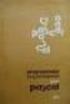 Real Time programování v LabView Ing. Martin Bušek, Ph.D. Úvod - související komponenty LabVIEW development Konkrétní RT hardware - cíl Použití LabVIEW RT module - Pharlap ETS, RTX, VxWorks Možnost užití
Real Time programování v LabView Ing. Martin Bušek, Ph.D. Úvod - související komponenty LabVIEW development Konkrétní RT hardware - cíl Použití LabVIEW RT module - Pharlap ETS, RTX, VxWorks Možnost užití
Hardware Základní pojmy. Autor: Ing. Jan Nožička SOŠ a SOU Česká Lípa VY_32_INOVACE_1122_Hardware Základní pojmy_pwp
 Základní pojmy Autor: Ing. Jan Nožička SOŠ a SOU Česká Lípa VY_32_INOVACE_1122_Hardware Základní pojmy_pwp Název školy: Číslo a název projektu: Číslo a název šablony klíčové aktivity: Označení materiálu:
Základní pojmy Autor: Ing. Jan Nožička SOŠ a SOU Česká Lípa VY_32_INOVACE_1122_Hardware Základní pojmy_pwp Název školy: Číslo a název projektu: Číslo a název šablony klíčové aktivity: Označení materiálu:
Konfigurace Windows 7
 Konfigurace Windows 7 Klíčové pojmy: Uživatelská a systémová konfigurace, UAC, Rodičovská kontrola. Uživatelská konfigurace Vzhled Grafické rozhraní Aero Nabízí průhlednost, 3D efekty Zvyšuje nároky na
Konfigurace Windows 7 Klíčové pojmy: Uživatelská a systémová konfigurace, UAC, Rodičovská kontrola. Uživatelská konfigurace Vzhled Grafické rozhraní Aero Nabízí průhlednost, 3D efekty Zvyšuje nároky na
Základní deska (mainboard)
 Základní deska (mainboard) Základní deska je nejdůležitější části sestavy počítače. Zajišťuje přenos dat mezi všemi díly a jejich vzájemnou komunikaci. Pomocí konektorů umožňuje pevné přichycení (grafická
Základní deska (mainboard) Základní deska je nejdůležitější části sestavy počítače. Zajišťuje přenos dat mezi všemi díly a jejich vzájemnou komunikaci. Pomocí konektorů umožňuje pevné přichycení (grafická
Hardware Skladba počítače. Mgr. Lukáš Provazník ZŠ praktická a ZŠ speciální Lomnice nad Popelkou DUM č.: VY_3.2_INOVACE_1LP_35
 Hardware Skladba počítače Mgr. Lukáš Provazník ZŠ praktická a ZŠ speciální Lomnice nad Popelkou DUM č.: VY_3.2_INOVACE_1LP_35 Počítač Zařízení pro zpracováni dat (v souborech text, hudba, video) Počítačová
Hardware Skladba počítače Mgr. Lukáš Provazník ZŠ praktická a ZŠ speciální Lomnice nad Popelkou DUM č.: VY_3.2_INOVACE_1LP_35 Počítač Zařízení pro zpracováni dat (v souborech text, hudba, video) Počítačová
Registrační číslo projektu: CZ.1.07/1.5.00/34.0553 Elektronická podpora zkvalitnění výuky CZ.1.07 Vzděláním pro konkurenceschopnost
 Registrační číslo projektu: CZ.1.07/1.5.00/34.0553 Elektronická podpora zkvalitnění výuky CZ.1.07 Vzděláním pro konkurenceschopnost Projekt je realizován v rámci Operačního programu Vzdělávání pro konkurence
Registrační číslo projektu: CZ.1.07/1.5.00/34.0553 Elektronická podpora zkvalitnění výuky CZ.1.07 Vzděláním pro konkurenceschopnost Projekt je realizován v rámci Operačního programu Vzdělávání pro konkurence
